Page 1
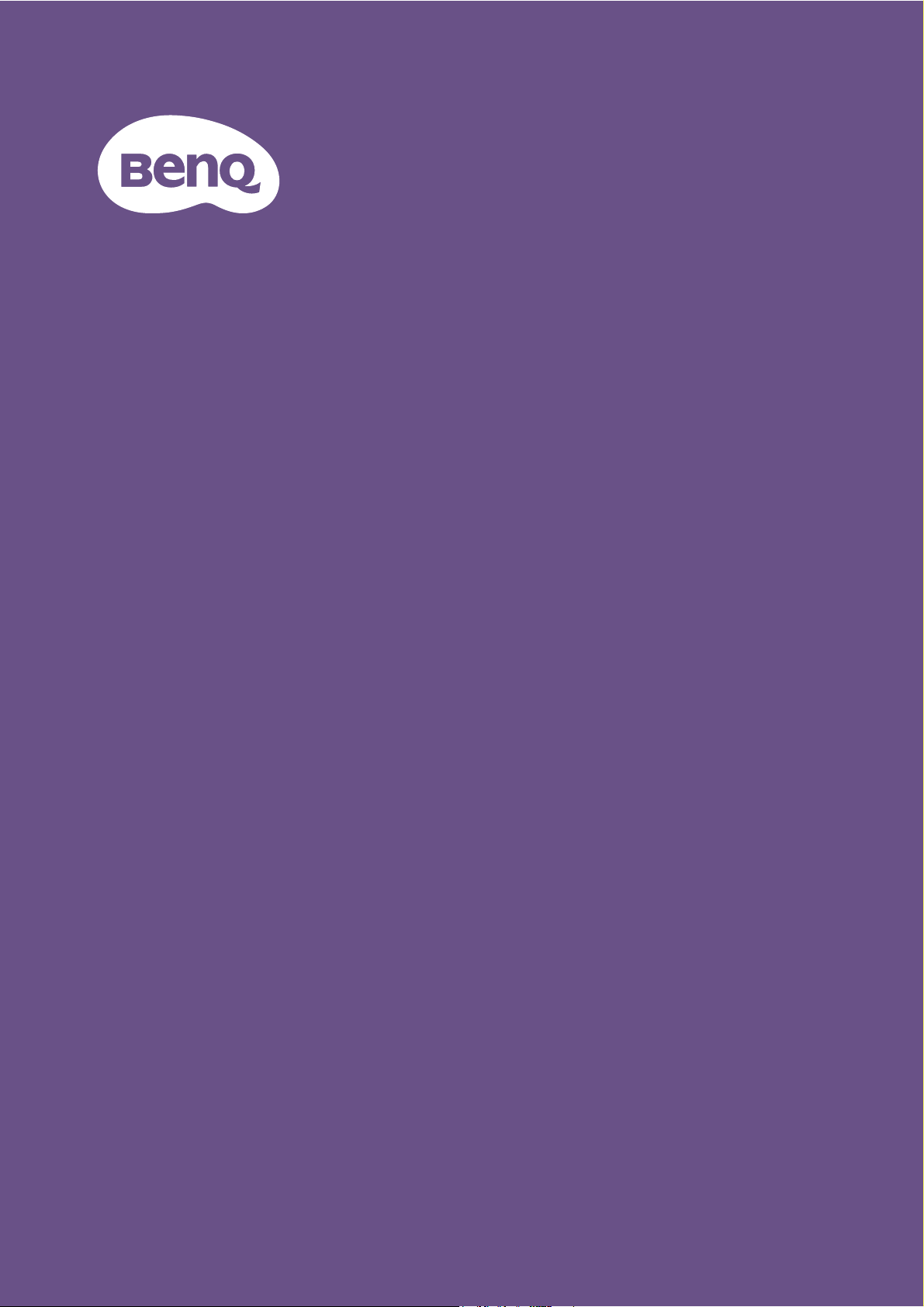
Digital projektor
Brukerhåndbok
Hjemmeunderholdningsserie I TH685i
V 1.01
Page 2
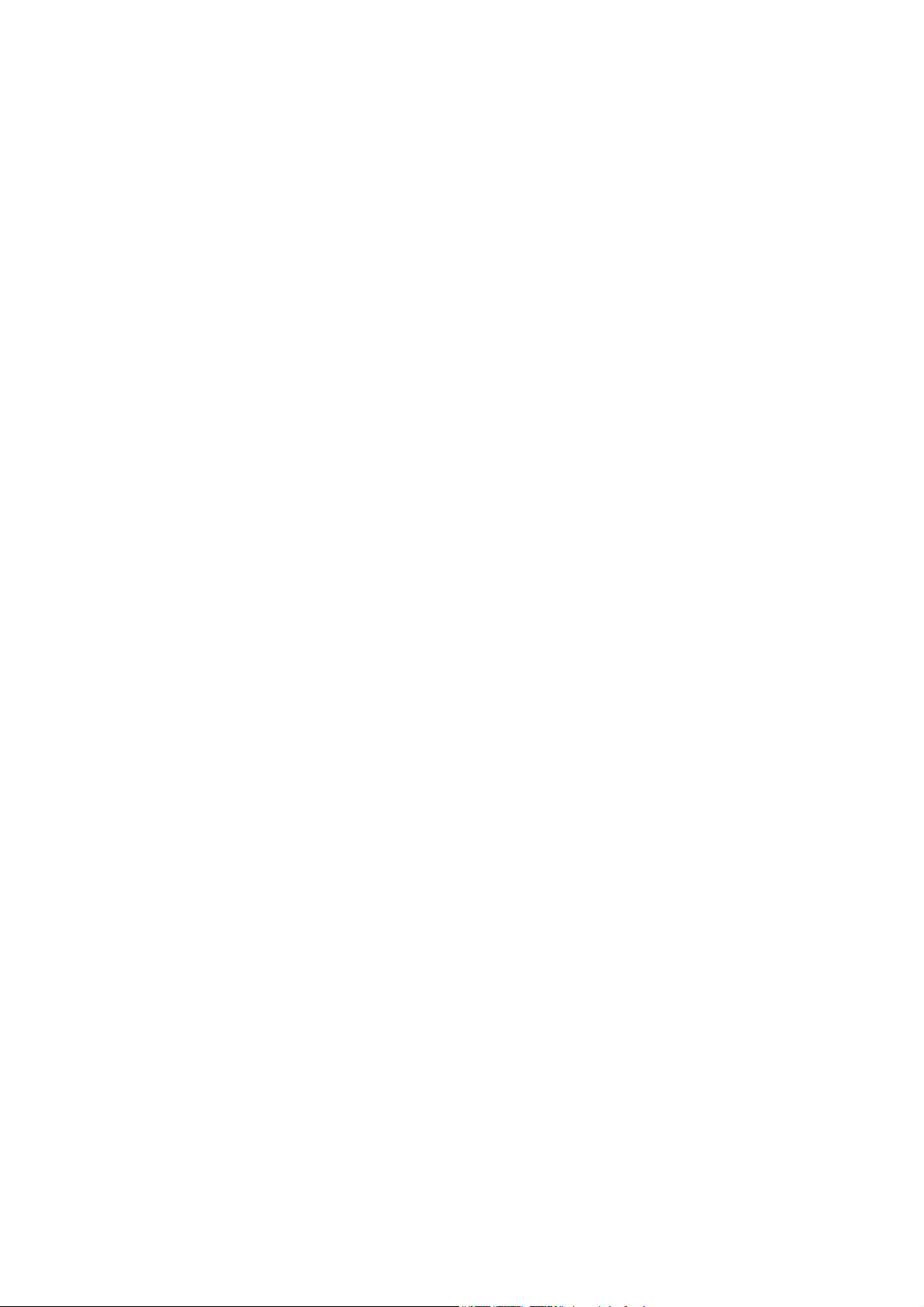
Garanti og informasjon om opphavsrett
Begrenset garanti
BenQ garanterer at dette produktet ikke har noen defekter i materiale og utførelse ved normal bruk og
oppbevaring.
Kjøpsbevis kreves ved garantikrav. Hvis dette produktet viser seg å være defekt i løpet av
garantiperioden, forplikter BenQ seg til å erstatte eventuelle defekte deler (arbeidskraft inkludert). For
å få garantiservice, ta umiddelbart kontakt med forhandleren du kjøpte produktet av om eventuelle feil.
Viktig: Garantien over skal annulleres hvis ikke kunden bruker produktet i henhold til BenQs skrevne
instruksjoner, spesielt den omkringliggende fuktigheten må være mellom 10% og 90%, temperatur
mellom 0°C og 35°C, høyde lavere enn 4920 fot, og unngå bruk av projektoren i støvete miljøer. Denne
garantien gir deg spesielle juridiske rettigheter, og du kan også ha andre rettigheter som kan variere fra
land til land.
For mer informasjon, vennligst besøk www.BenQ.com.
Opphavsrett
Copyright © 2020 BenQ Corporation. Alle rettigheter reservert. Ingen del av denne publikasjonen kan
reproduseres, overføres, transkriberes, lagres i et gjenfinningssystem eller oversettes til hvilket som
helst språk eller dataspråk, i noen form eller på noen måte, elektronisk, mekanisk, magnetisk, optisk,
kjemisk, manuelt eller på annen måte uten skriftlig tillatelse fra BenQ Corporation.
Ansvarsfraskrivelse
BenQ Corporation gir ingen garantier, enten uttrykt eller underforstått, med hensyn til innholdet av
dette, og frasier seg spesifikt garantier, salgbarhet eller egnethet til et bestemt formål. Videre, BenQ
Corporation forbeholder seg retten til å revidere denne publikasjonen og gjøre tidvise endringer i
innholdet uten forpliktelse til å melde fra til noen.
*DLP, Digital Micromirror Device og DMD er varemerker fra Texas Instruments. Andre er
opphavsrettigheter fra deres respektive firmaer eller organisasjoner.
Patenter
Vennligst gå til http://patmarking.benq.com/ for detaljene om BenQ projektorpatentdekning.
2 Garanti og informasjon om opphavsrett
Page 3
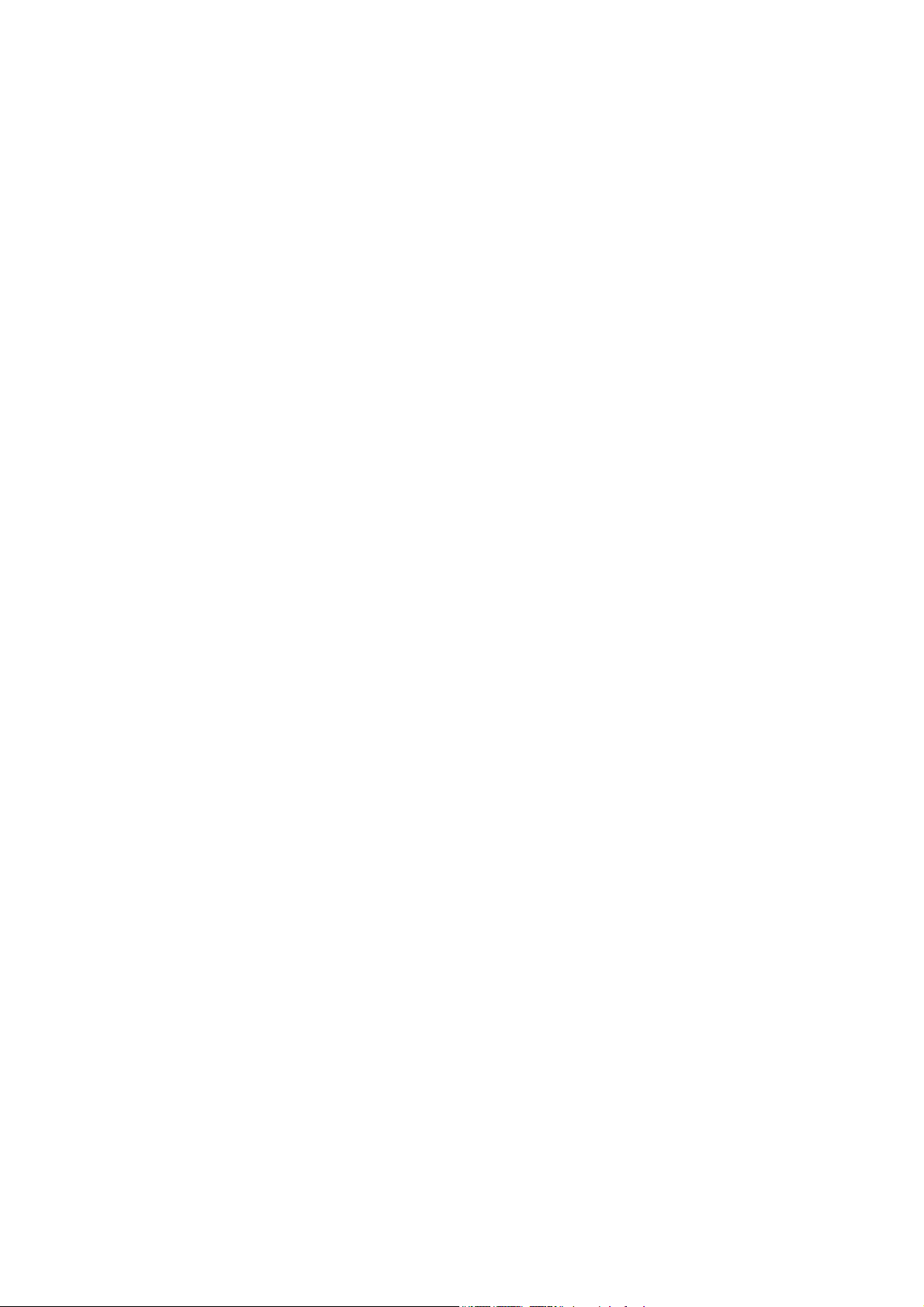
Innholdsfortegnelse
Garanti og informasjon om opphavsrett ............................................................................ 2
Viktige sikkerhetsinstruksjoner ........................................................................................... 4
Introduksjon .......................................................................................................................... 7
Forsendelsesinnhold .................................................................................................................................. 7
Projektoren vist utvendig ......................................................................................................................... 8
Kontroller og funksjoner.......................................................................................................................... 9
Plassering av projektoren .................................................................................................. 12
Velge en plassering ...................................................................................................................................12
Oppretthold en ønsket projisert bildestørrelse ............................................................................... 13
Montering av projektoren ......................................................................................................................14
Justering av det projiserte bildet ..........................................................................................................15
Tilkobling ............................................................................................................................. 17
Koble til smarte enheter ........................................................................................................................18
Igangsetting ......................................................................................................................... 19
Installere QS01 Android TV-donglen ..................................................................................................19
Starte opp projektoren ...........................................................................................................................19
QS01 Android TV-oppsett .....................................................................................................................21
Bruke menyene......................................................................................................................................... 24
Sikre projektoren .....................................................................................................................................25
Bytte inngangssignal .................................................................................................................................27
Slå av projektoren ....................................................................................................................................27
Direkte avstengning .................................................................................................................................27
Menyoperasjon .................................................................................................................... 28
Menysystem ...............................................................................................................................................28
Grunnleggende-meny.......................................................................................................................... 32
Avansert-meny ....................................................................................................................................... 34
Vedlikehold .......................................................................................................................... 42
Ta vare på projektoren ...........................................................................................................................42
Informasjon om lampen .......................................................................................................................... 43
Feilsøking ............................................................................................................................. 47
Spesifikasjoner .................................................................................................................... 48
Projektorspesifikasjoner .........................................................................................................................48
Dimensjoner ..............................................................................................................................................49
Timingdiagram........................................................................................................................................... 50
RS232-kommando.................................................................................................................................... 53
3 Innholdsfortegnelse
Page 4
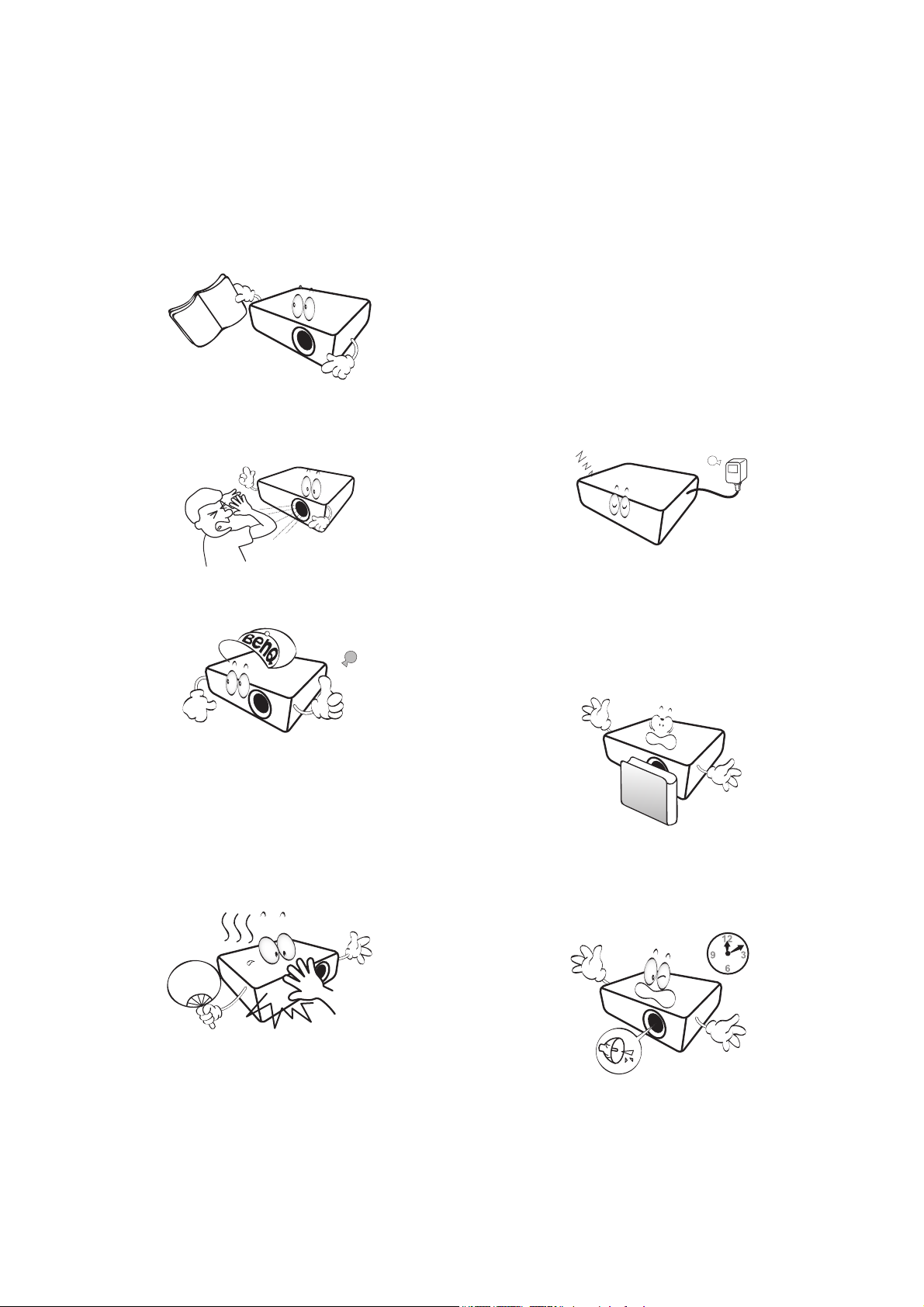
Viktige sikkerhetsinstruksjoner
Projektoren er designet og testet for å oppfylle de nyeste standardene innen sikkerhet for IT-utstyr. Det
er likevel viktig å følge instruksjonene for sikker håndtering som er angitt i håndboken og på produktet.
1. Les håndboken før du bruker
projektoren. Ta vare på den til senere
bruk.
2. Ikke se rett på projektorens linse når
den er i bruk. Den intense lysstrålen kan
skade øynene dine.
3. Vedlikehold og service skal utføres av
kvalifisert servicepersonale.
6. I enkelte land er IKKE linjespenningen stabil.
Denne projektoren er designet for trygg bruk
med en linjespenning på mellom 100 og
240 volt AC, men kan feile ved strømbrudd
eller hvis spenningsstøt ±10 volt opptrer.
I områder med variabel eller ustabil
hovedspenning anbefales det at du
kobler projektoren via en
strømstabilisator,
overspenningsbeskytter, en UPS eller et
lignende produkt.
7. Ikke blokker linsen på projektoren med andre
gjenstander når projektoren er på siden dette
kan varme opp gjenstandene og deformere
eller forårsake brann. Hvis du vil slå av lampen
midlertidig, kan du bruke den tomme
funksjonen.
4. Åpne alltid linsens lukker (hvis noen)
eller fjern linsedekselet (hvis noen)
når lampen på projektoren er på.
5. Lampen blir ekstremt varm ved bruk. La
projektoren kjøle seg ned i omtrent
45 minutter før du fjerner lampen for
utskifting.
8. Ikke bruk lamper som er utgått på dato.
Overdreven bruk av lamper utgått på dato
kan gjøre at de ved sjeldne anledninger
knuser.
4 Viktige sikkerhetsinstruksjoner
Page 5
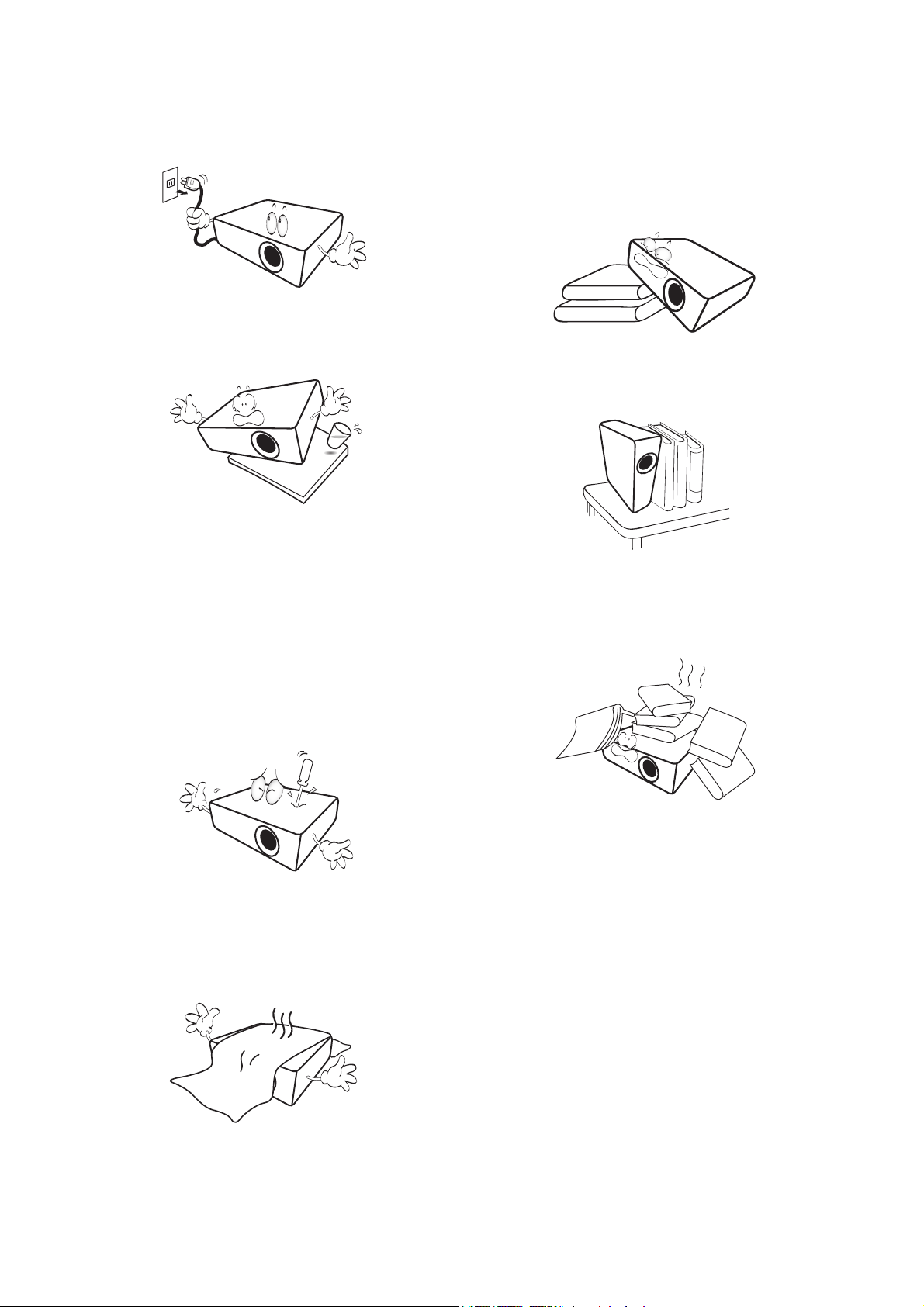
9. Aldri erstatt lampeenheten eller andre
elektriske komponenter hvis ikke
projektoren er koblet fra.
10. Ikke plasser dette produktet på en ustabil
vogn, stativ eller bord. Produktet kan falle,
og forårsake alvorlig skade.
11. Ikke prøv å demontere denne projektoren.
Det er farlig mange volt på innsiden som
kan forårsake død hvis de kommer i kontakt
med noe levende. Den eneste delen som
kan betjenes av brukeren er lampen som
har et eget avtakbart deksel.
Under ingen omstendigheter bør du løsne
eller demontere noen andre deksel. Service
må bare utføres av kvalifisert, profesjonelt
servicepersonell.
13. Plasser alltid projektoren på en slett,
horisontalt overflate ved bruk.
- Ikke bruk hvis vippet i en vinkel på mer enn 10 grader
sideveis, og heller ikke hvis vinkelen er mer enn
15 grader fra front til ende. Bruk av projektoren når
den ikke er helt horisontal kan forårsake funksjonsfeil
eller skade på lampen.
14. Ikke sett projektoren på høykant. Hvis du gjør
det, kan det forårsake at den velter, med fare
for personskade eller skade på projektoren.
15. Unngå å trå på projektoren eller plassere noe
oppå den. I tillegg til mulig fysisk skade på
projektoren kan det føre til ulykker og mulig
personskade.
12. Ikke blokker noen ventilasjonsåpninger.
- Ikke plasser projektoren på et teppe, i sengen eller
noen andre myke overflater.
- Ikke dekk til projektoren med tøy eller andre
artikler.
- Ikke plasser brennbare stoffer nær projektoren.
Hvis ventilasjonsåpningene er veldig blokkert,
kan overoppheting inne i projektoren før til
brann.
16. Når projektoren er på, kan du føle noe
oppvarmet luft eller lukt fra
ventilasjonsgrillen. Dette er et normalt
fenomen og bør ikke anses som en
produksjonsfeil.
5 Viktige sikkerhetsinstruksjoner
Page 6
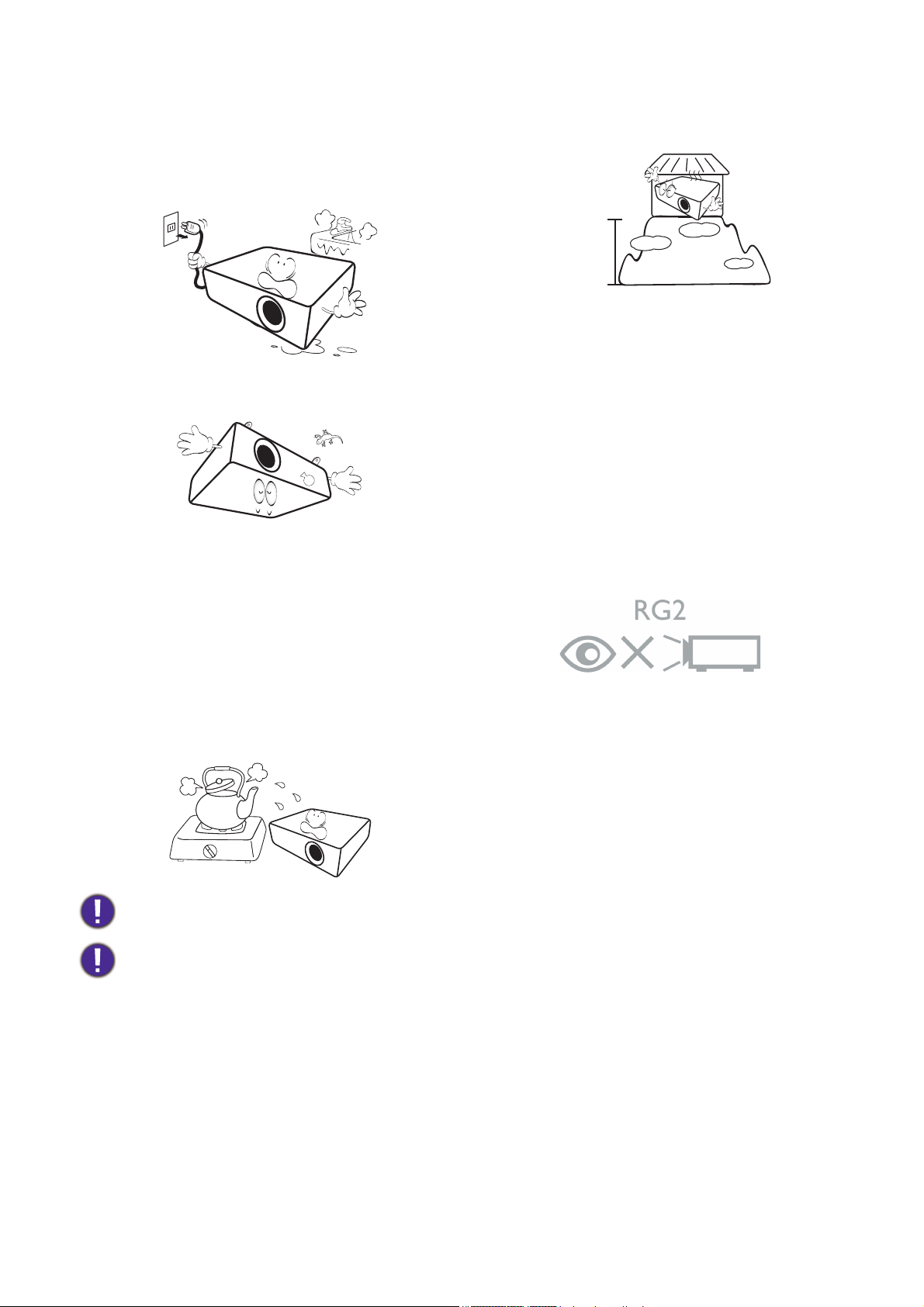
17. Ikke plasser væsker nær eller på projektoren.
3000 m
(10000 fot)
0 m
(0 fot)
Væsker sølt i projektoren kan ødelegge den.
Hvis projektoren blir fuktig, kobler du den
fra strømforsyningens strømuttak og ringer
BenQ for å bestille service.
18. Dette produktet kan vise inverterte bilder
ved tak/vegg-montering.
19. Apparatet må jordes.
20. Unngå å plassere projektoren i noen av
følgende miljøer.
- Steder nær brannalarmer.
- Steder der temperaturen er høyere enn 40°C / 104°F.
- Steder som er høyere enn 3000 m (10000 fot).
Risikogruppe 2
1. I henhold til klassifiseringen av den
fotobiologiske sikkerheten til lamper og
lampesystemer tilhører dette produktet
Risikogruppe 2, IEC 62471-5:2015.
2. Mulig skadelig optisk stråling fra dette
produktet.
3. Ikke stirr mot en lampe som er i bruk. Kan
være skadelig for øynene.
4. I likhet med enhver sterk lyskilde må du ikke
stirre direkte inn i strålen.
- Områder med dårlig eller begrenset ventilasjon.
Ha minst 50 cm klaring fra veggene og fri flyt av
luft rundt projektoren.
- Steder der temperaturen kan bli overdrevent høy,
som for eksempel inni en bil med vinduene igjen.
- Plasseringer der overdreven fuktighet, støv eller
sigarettrøyk kan forurense optiske komponenter,
forkorte projektorens levetid og gjøre bildet
mørkere.
Hg - Lampen inneholder kvikksølv. Håndter i henhold til lokale avhendingslover. Se www.lamprecycle.org.
For å unngå skade på DLP-brikkene må du aldri sikte en kraftig laserstråle inn i projiseringslinsen.
6 Viktige sikkerhetsinstruksjoner
Page 7
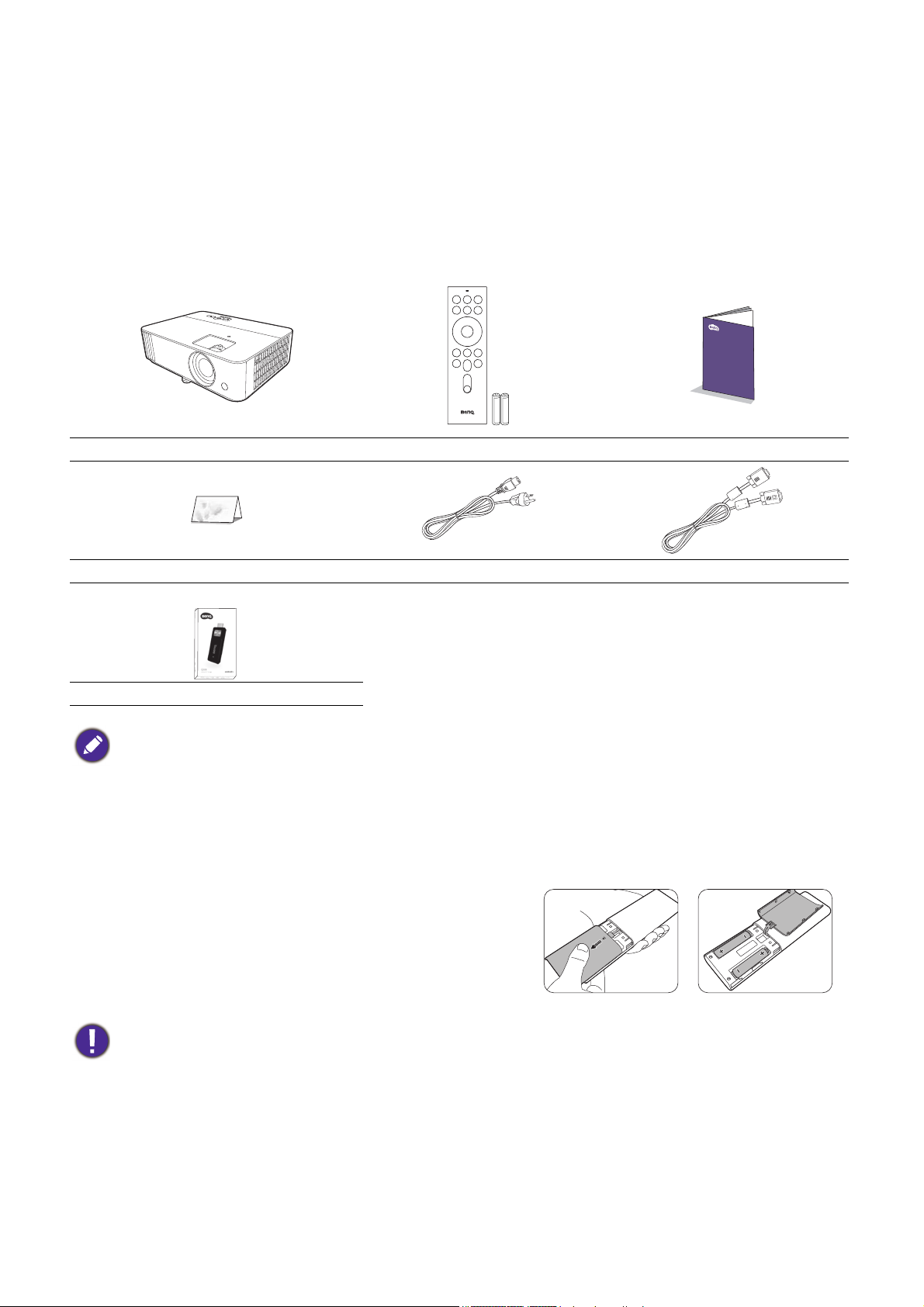
Introduksjon
Forsendelsesinnhold
Pakk forsiktig ut og forsikre deg om at du har alle delene som vist under. Hvis noen av delene mangler,
vennligst ta kontakt med utsalgsstedet.
Standardtilbehør
Projektor Fjernkontroll med batterier Hurtigstartguide
Garantikort* Strømledning VGA-kabel
QS01 Android TV-dongle
• Tilbehøret vil være tilpasset ditt område, og kan avvike fra illustrasjonen.
• *Garantikortet følger kun med i enkelte områder. Vennligst kontakt forhandler for ytterligere informasjon.
Valgfritt tilbehør
1. Sparepæresett 2. 3D-briller
Bytte av batterier i fjernkontrollen
1. Trykk ned og skyv av batteridekselet som vist.
2. Fjern de gamle batteriene (hvis aktuelt) og sett inn to
AAA-batterier. Pass på at den positive og den negative
enden posisjoneres riktig, som illustrert.
3. Skyv inn batteridekselet til det klikker på plass.
• Unngå å oppbevar fjernkontrollen og batteriene i ekstrem varme eller fuktige omgivelser som kjøkken, bad,
badstue, solarium eller i en lukket bil.
• Bytt ut med samme er tilsvarende type batterier anbefalt av batteriprodusenten.
• Avhending av de brukte batteriene i henhold til produsentens instruksjoner og lokal miljølovgivning i ditt område.
• Kast aldri batteriene i en flamme. Det er fare for eksplosjon.
• Hvis batteriene er døde eller du ikke skal bruke fjernkontrollen i en lang periode, fjern batteriene for å unngå
skade på fjernkontrollen fra mulig batterilekkasje.
7 Introduksjon
Page 8
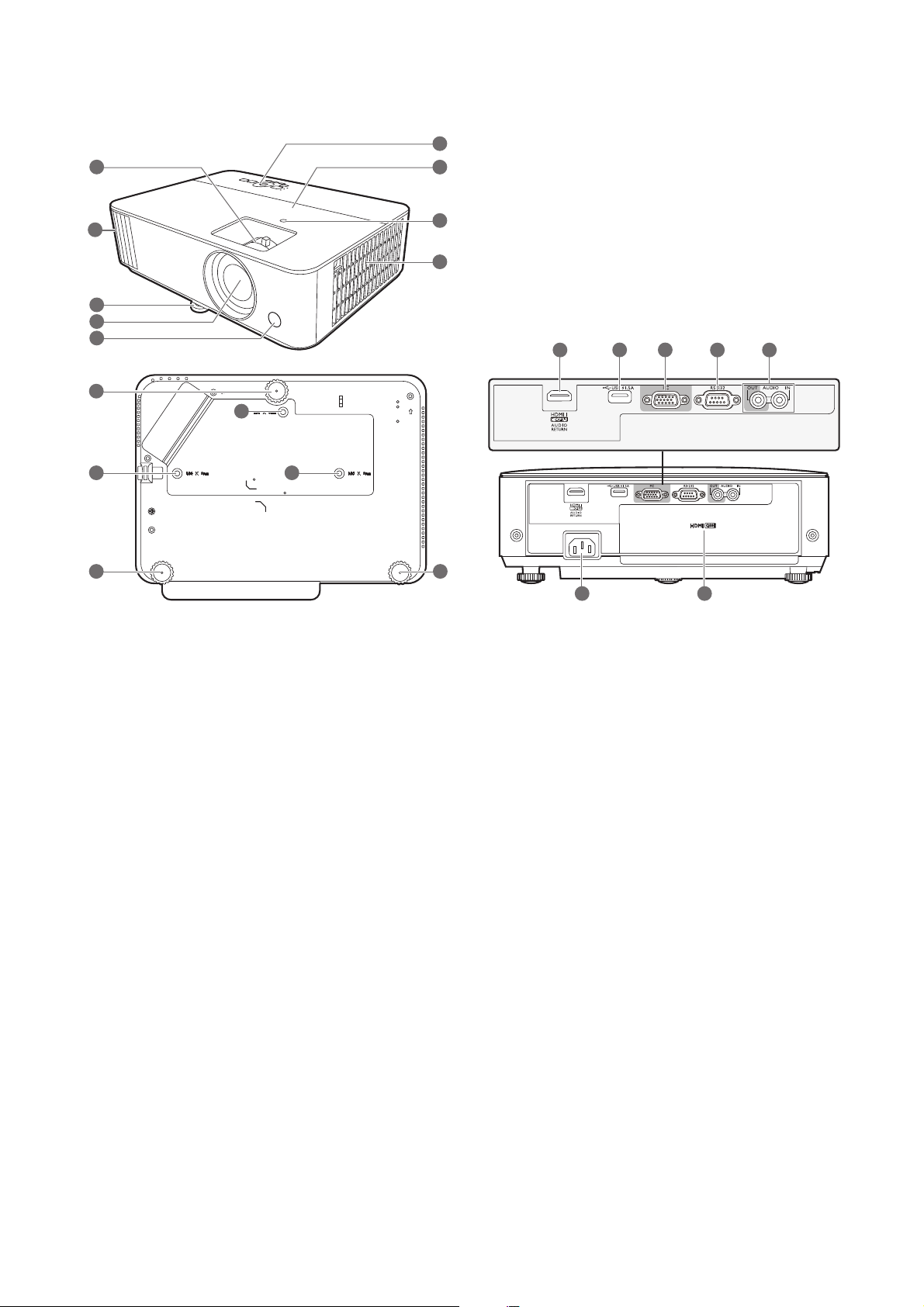
Projektoren vist utvendig
7
6
17
17
17
9
8
3
3
3 3
5
4
1
2
10
11 12
13
15
16
14
1. Fokusring og zoomring
2. Luftehull (luft ut)
3. Regulerbar fot
4. Projeksjonslinse
5. IR-sensorens fjernkontroll
6. Eksternt kontrollpanel
(Se Kontroller og funksjoner på side 9.)
7. Lampedeksel
8. Omgivelseslyssensor (ALS)
9. Luftehull (luft inn)
10. HDMI 1 inngangsport
11. USB type A port
12. RGB (PC) signal inngangskontakt
13. RS-232 kontrollport
14. Lyd inn datakontakter
Lyd ut datakontakter
15. Strømkontakt
16. QS01 HDMI Mediestrømming-port
(ATV-dongle)
17. Takmonteringshull
8 Introduksjon
Page 9
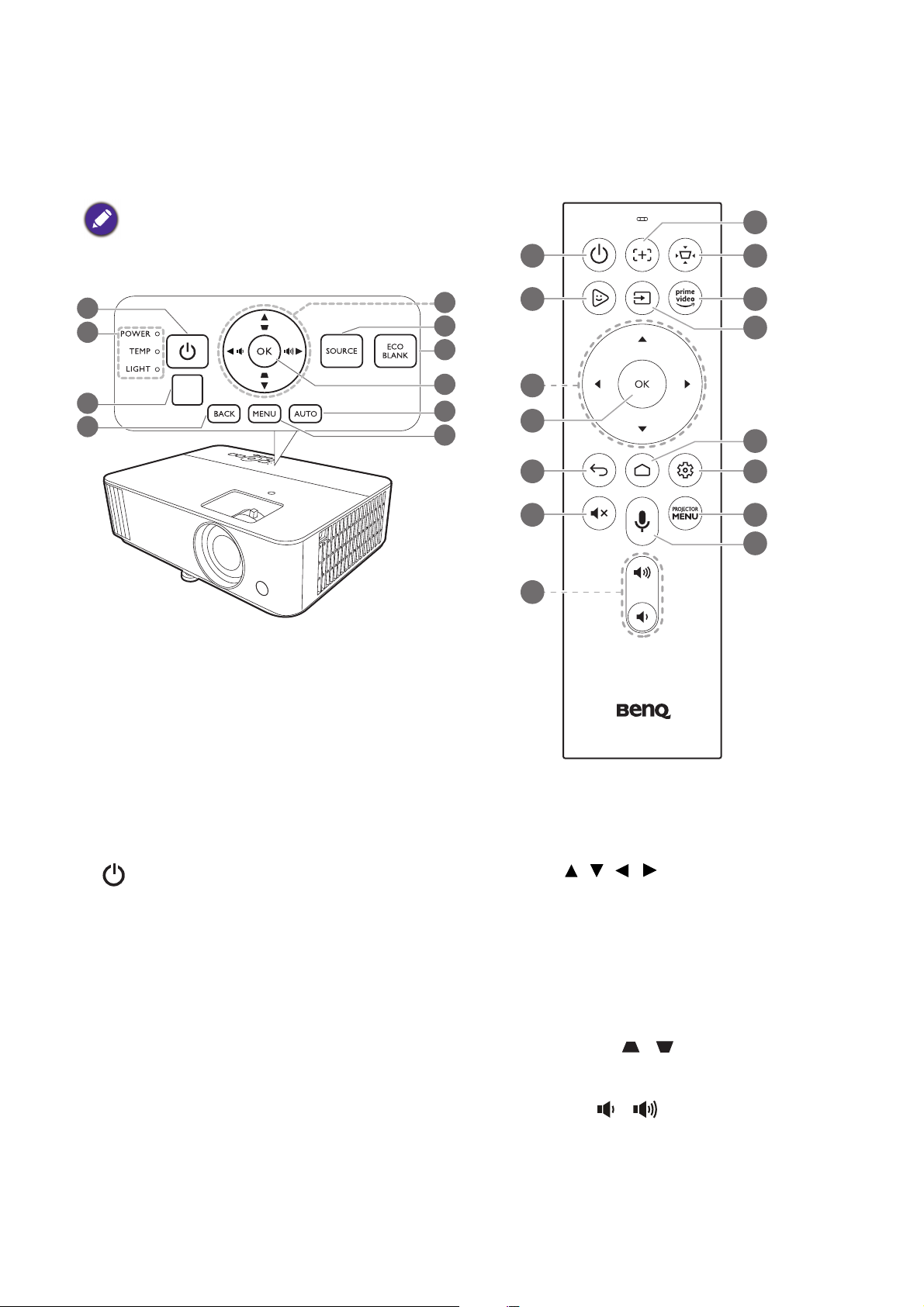
Kontroller og funksjoner
2
9
7
6
8
5
1
3
4
10
Alle tastetrykkene beskrevet i dette
dokumentet er tilgjengelige på fjernkontrollen
eller projektoren.
Projektor og fjernkontroll
15
1
11
5
8
12
13
14
16
17
18
19
20
21
22
1. STRØM
Bytter projektoren mellom ventemodus og på.
2. POWER (Strømindikator-lys)/
TEMP (Temperaturadvarsel-lys)/
LIGHT (Lysindikatorlys)
(Se Indikatorer på side 46.)
3. IR-sensorens fjernkontroll
4. BACK
Går tilbake til tidligere OSD-meny, går ut og
lagrer menyinnstillingene.
5. Piltaster ( , , , )
Når skjermvisningsmenyen (OSD) eller
ATV-menyen aktivert, brukes disse tastene
som manøvreringstaster for å velge de
ønskede menyelementene og gjøre endringer.
Når OSD- og ATV-menyen er inaktiv, fungerer
bare CEC-kapable kilder.
Keystonetaster ( , )
Viser nøkkelkorreksjonssiden.
Volumtaster /
Senker eller øker lyden på projektoren.
9 Introduksjon
Page 10
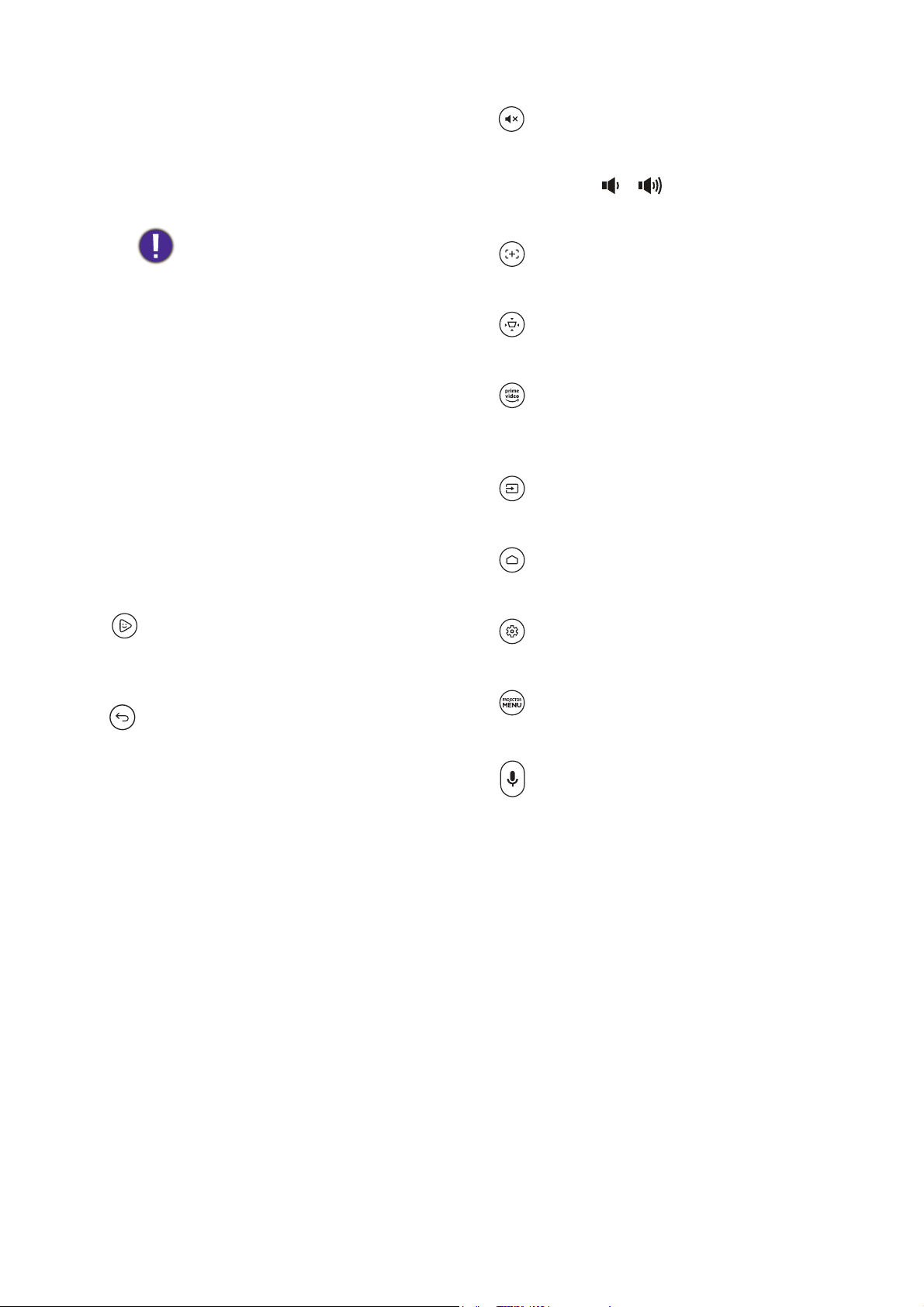
6. SOURCE
Viser kildevalglinjen.
7. ECO BLANK
Brukes for å skjule skjermbildet.
Ikke forhindre at projiseringslinsen
projiserer, ettersom dette kan føre til at
et blokkerende objektet blir oppvarmet
eller deformert eller kan til og med
forårsake brann.
8. OK
13. LY DL Ø S
Bytter lyden på projektoren mellom på og av.
14. Volumtaster /
Senker eller øker lyden på projektoren.
15. FOKUS*
Trykk for å åpne Autofokus-siden.
16. PERSPEKTIVKONTROLL
• Bekrefter det valgte menyelementet for
ATV eller på skjermvisningsmenyen (OSD).
• Under ATV-medieavspilling kan du spille av
eller pause en video- eller lydfil.
9. AUTO
Velger automatisk de beste
bildeinnstillingene for vist bilde når
PC-signal (analog RGB) er valgt.
10. MENU
Slår på skjermvisningsmenyen (OSD).
11. FamiLand Kids Channel
Under ATV-kilden åpner du applikasjonen
FamiLand Kids Channel.
12. BACK
Under ATV-kilde:
• Returner til øvre nivå på ATV-menyen.
• Lukk ATV-popupmenyen.
• Forlat gjeldende ATV-applikasjon.
Under projektor-OSD:
• Returner til øvre nivå eller lukk
OSD-menyen
Viser nøkkelmenyen.
17. AMAZON PRIME VIDEO
Under ATV-kilden åpner du applikasjonen
“Amazon Prime Video”.
18. SOURCE
Viser kildemenyen.
19. ANDROID TV HOME
Åpner ATV-hjemmesiden.
20. ANDROID-INNSTILLING
Viser Android-innstillingsalternativet.
21. PROJECTOR MENU
Åpne/lukk projektorens OSD-meny.
22. TALESØK / ASSISTENT
Trykk og hold for å aktivere taleassistenten
eller talesøk. Hold denne tasten og snakk i
mikrofonen øverst på fjernkontrolen mens du
bruker taleassistenten.
• Lukk OSD-popupmenyen.
* Kun tilgjengelig på kompatible projektorer.
10 Introduksjon
Page 11
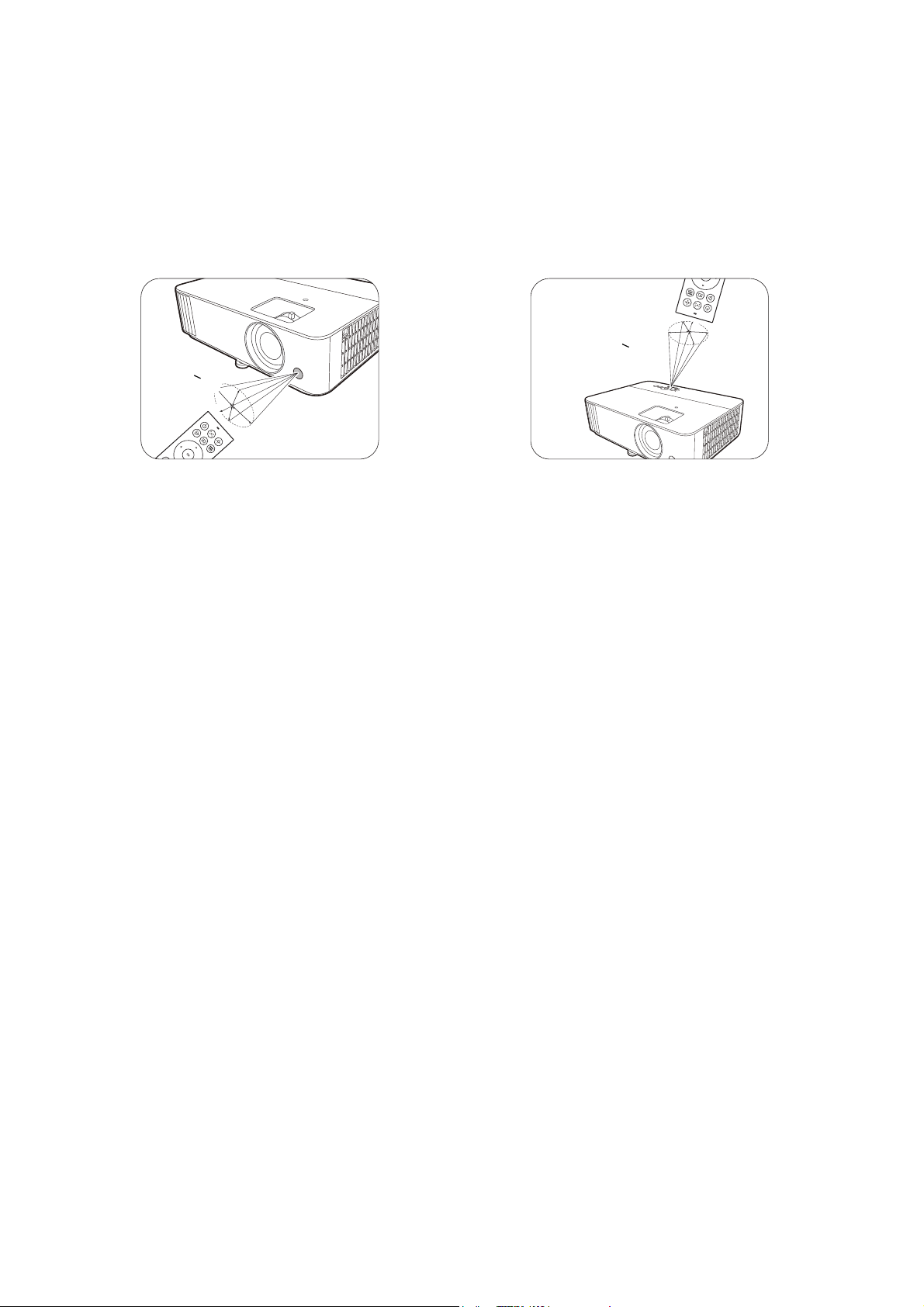
Fjernkontrollens rekkevidde
O
m
t
r
e
n
t
.
+
3
0
º
O
m
t
r
e
n
t
.
+
3
0
º
Fjernkontrollen må holdes i en vinkel på 30 grader vinkelrett på projektorens IR-fjernkontrollsensor(er)
for å fungere optimalt. Avstanden mellom fjernkontrollen og sensoren(e) bør ikke være mer enn
8 meter (~ 26 fot).
Pass på at det ikke er noen hindringer mellom fjernkontrollen og IR-sensoren(e) på projektoren som
kan ødelegge den infrarøde strålen.
• Betjening av projektoren forfra • Betjening av projektoren fra toppen
11 Introduksjon
Page 12
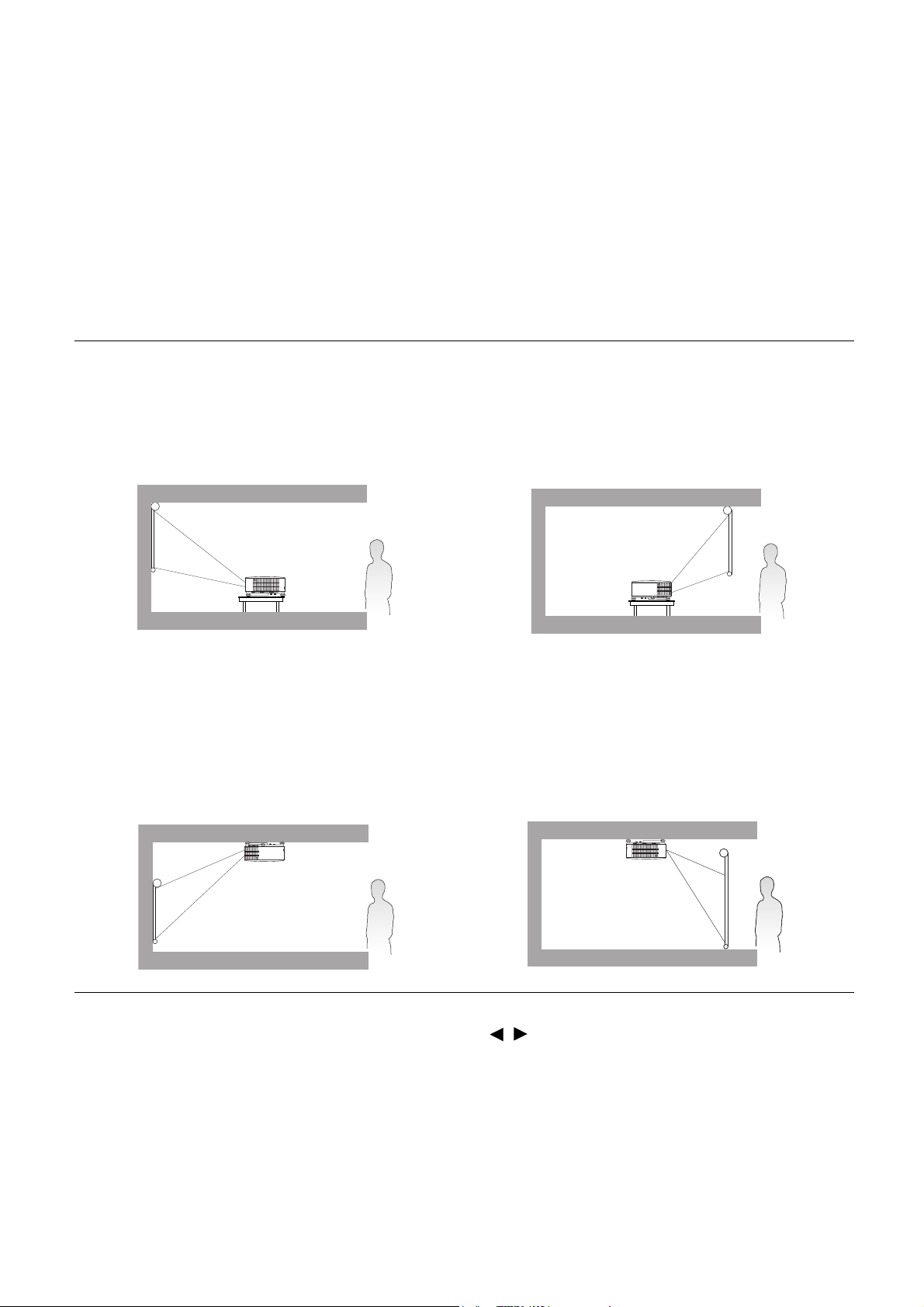
Plassering av projektoren
Velge en plassering
Før du velger plassering av projektoren, ta følgende faktorer med i beregningen:
• Størrelse og plassering av skjermen
• Plassering av strømuttak
• Plassering og avstand mellom projektoren og resten av utstyret
Du kan installere projektoren på følgende måter.
1. Front
Velg denne plasseringen med projektoren
plassert på bordet foran skjermen. Dette er
den vanligste måten å plassere projektoren på
for raskt oppsett og flyttbarhet.
3. Front Tak
Velg denne plasseringen med projektoren
hengende opp-ned fra taket foran skjermen.
Kjøp takmonteringssettet for BenQ fra
forhandleren for å montere projektoren i taket.
2. Bak
Velg denne plasseringen med projektoren plassert
på bordet bak skjermen. Merk at en spesiell
projektor bak er nødvendig.
4. Bakside Tak
Velg denne plasseringen med projektoren
hengende opp-ned fra taket bak skjermen. Merk at
en spesiell bakprojeksjonsskjerm og
takmonteringssettet for BenQ er nødvendig for
denne installeringsløsningen.
Når du har slått på projektoren, går du til Grunnleggende-menyen – Innstillinger >
Projektorinstallering, trykker på OK og trykker på / for å velge en innstilling.
12 Plassering av projektoren
Page 13
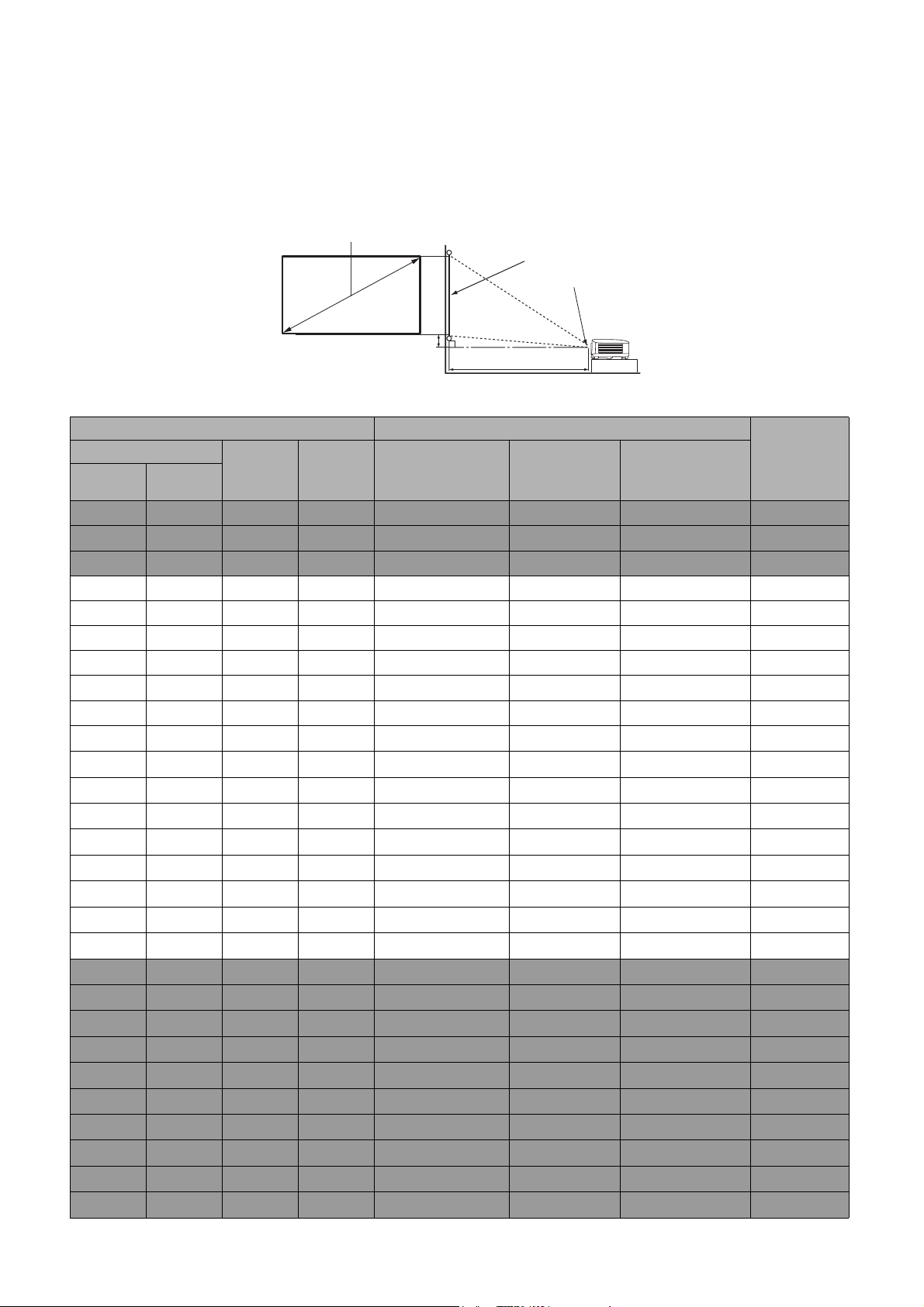
Oppretthold en ønsket projisert bildestørrelse
H
W
Projiseringsavstand
Linsens senter
Skjerm
16:9 skjermformat
Avstanden fra projektorlinsen til skjermen, zoom-innstillingen (hvis tilgjengelig), og videoformatet er alle
faktorer i størrelsen på det projiserte bildet.
Projiseringsdimensjoner
• Skjermsideforholdet er 16:9 og det projiserte bildet er i 16:9 format.
Skjermstørrelse Projiseringsavstand (mm)
Diagonal
Tomme mm
30 762 374 664 748 859 970 19
40 1016 498 886 998 1145 1293 25
50 1270 623 1107 1247 1432 1616 31
60 1524 747 1328 1497 1718 1939 37
70 1778 872 1550 1746 2004 2263 44
80 2032 996 1771 1996 2291 2586 50
90 2286 1121 1992 2245 2577 2909 56
100 2540 1245 2214 2495 2864 3232 62
110 2794 1370 2435 2744 3150 3555 68
120 3048 1494 2657 2994 3436 3879 75
130 3302 1619 2878 3243 3723 4202 81
140 3556 1743 3099 3493 4009 4525 87
150 3810 1868 3321 3742 4295 4848 93
160 4064 1992 3542 3992 4582 5171 100
170 4318 2117 3763 4241 4868 5495 106
180 4572 2241 3985 4491 5154 5818 112
190 4826 2366 4206 4740 5441 6141 118
200 5080 2491 4428 4990 5727 6464 125
210 5334 2615 4649 5239 6013 6788 131
220 5588 2740 4870 5489 6300 7111 137
230 5842 2864 5092 5738 6586 7434 143
240 6096 2989 5313 5988 6873 7757 149
250 6350 3113 5535 6237 7159 8080 156
260 6604 3238 5756 6487 7445 8404 162
270 6858 3362 5977 6736 7732 8727 168
280 7112 3487 6199 6986 8018 9050 174
290 7366 3611 6420 7235 8304 9373 181
300 7620 3736 6641 7485 8591 9696 187
H (mm) W (mm)
Min. avstand
(med maks.
zoom)
Gjennomsnitt
Maks. avstand
(med min.
zoom)
Forskyvning
(mm)
13 Plassering av projektoren
Page 14
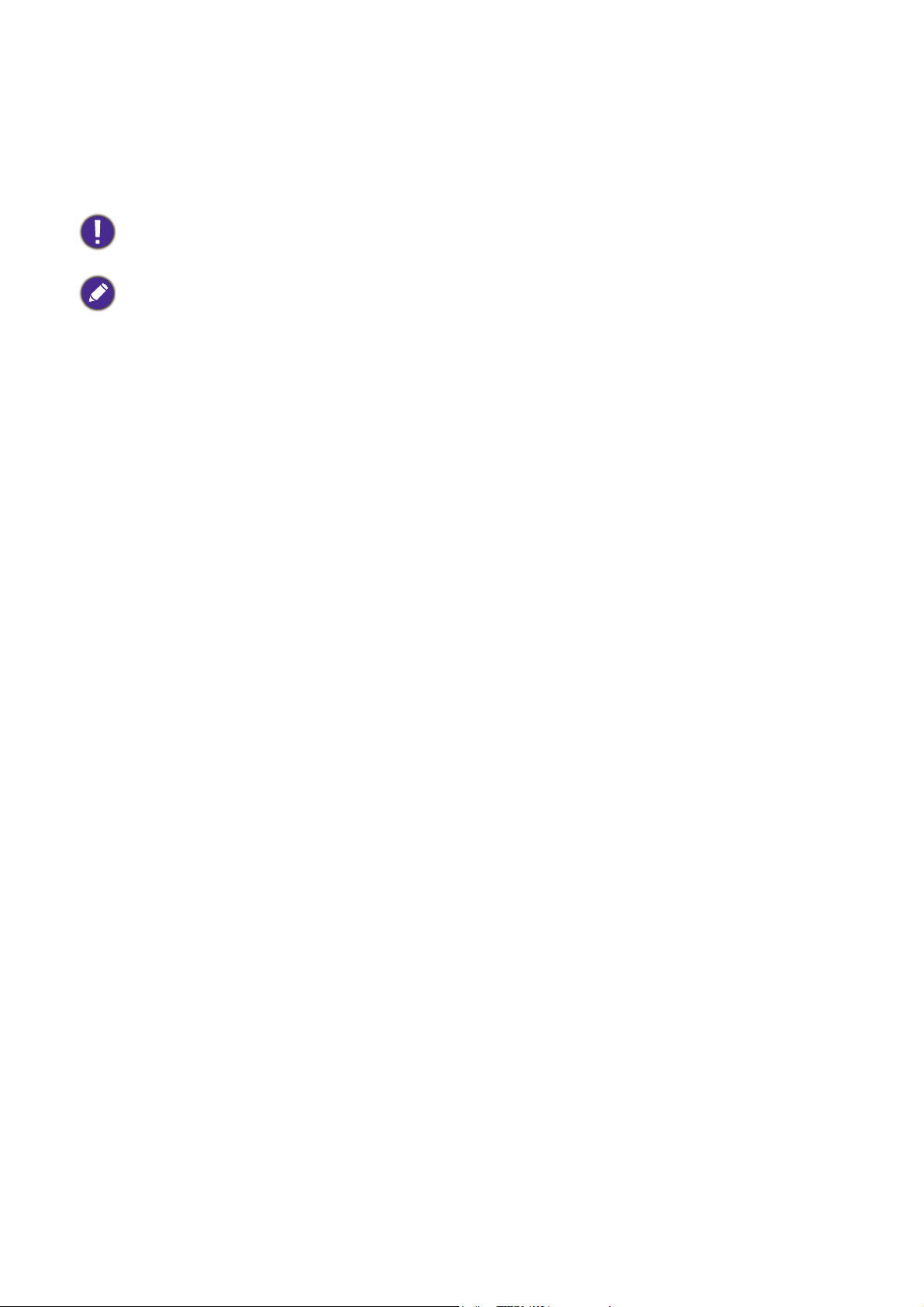
Hvis du for eksempel bruker en 120-tommer skjerm, er den anbefalte projiseringsavstanden i kolonnen
"Gjennomsnitt" 3436 mm.
Hvis du målte projiseringsavstanden til å være 3700 mm, er den nærmeste matchen i kolonnen
"Gjennomsnitt" 3723 mm. Ved å se på denne raden ser man da at en skjerm på 130'' (omtrent 3,3 m)
skjerm kreves.
For å optimalisere projiseringskvaliteten anbefaler vi at du foretar projiseringen i et ikke-grått område.
Alle målinger er omtrentlige og kan variere fra de reelle størrelsene.
BenQ anbefaler at hvis du har tenkt å installere projektoren permanent, bør du fysisk teste projiseringsstørrelsen
og -avstanden ved hjelp av den faktiske projektoren på stedet før du monterer den, for å ta høyde for denne
projektorens optiske kjennetegn. Dette vil bidra til å avgjøre den nøyaktige monteringsposisjonen slik at den best
passer installasjonslokasjonen.
Montering av projektoren
Hvis du skal montere projektoren selv, anbefaler vi deg på det sterkeste å bruke et passende BenQ
projektormonteringssett og at du forsikrer deg om at den er trygt og sikkert installert.
Hvis du ikke bruker projektormonteringssettet fra BenQ er det en sikkerhetsrisiko at projektoren kan
falle ned som følge av dårlig feste grunnet feil mål eller lengden på skruene.
Før du monterer projektoren
• Kjøp et BenQ projektormonteringssett fra samme sted som du kjøpte projektoren.
• Spør forhandleren om å installere projektoren for deg. Installering av projektoren på egenhånd kan
gjøre at den faller og resultere i skade.
• Foreta nødvendige forhåndsregler for å hindre at projektoren faller ned for eksempel ved et jordskjelv.
• Garantien dekker ikke produktskader som følge av montering av projektoren med et
projektormonteringssett som ikke er fra BenQ.
• Tenk på temperaturen omkring der projektoren er montert i tak/på vegg. Hvis det brukes varmeovn,
kan temperaturen rundt taket være høyere enn du tror.
• Les brukerhåndboken for monteringssettet om dreiemomentet. Stramming med dreiemomentet som
overskrider det anbefalte området kan føre til skade på projektoren og at den deretter faller ned.
• Pass på at strømuttaket er i en tilgjengelig høyde slik at du enkelt kan slå av projektoren.
14 Plassering av projektoren
Page 15
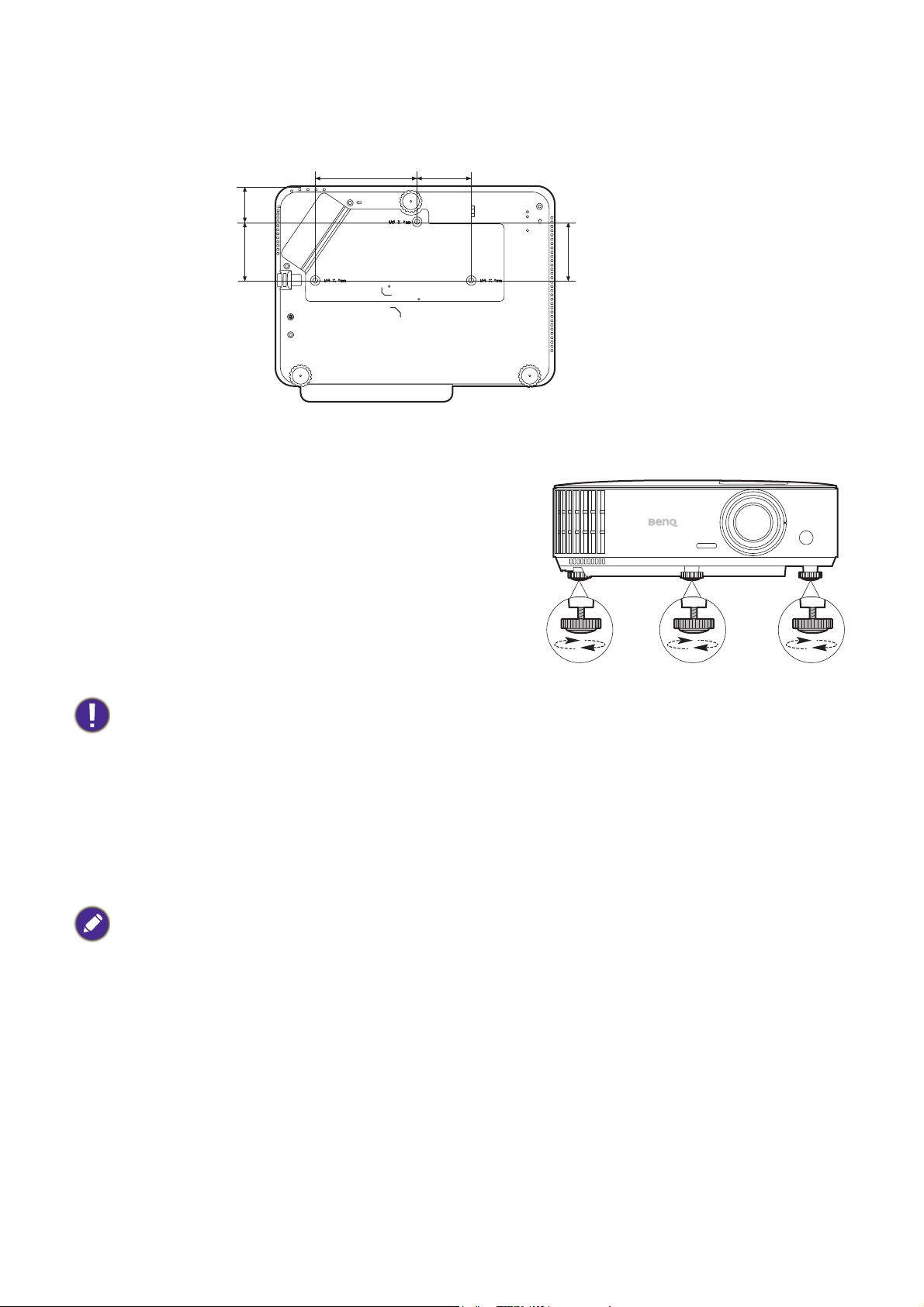
Tak/vegg-monteringsdiagram
Tak-/veggmonteringsskrue: M4 x 8 mm
Enhet: mm
65.89
65.89
40.27
113.54 60
Justering av det projiserte bildet
Justering av projiseringsvinkelen
Hvis projektoren ikke er plassert på en flat overflate eller
skjermen og projektoren ikke står loddrett på hverandre,
blir det projiserte bildet trapesformet. Du kan skru på den
justerbare foten for å fininnstille den horisontale vinkelen.
For å fjerne foten, skru den i motsatt retning.
Ikke se inn i linsen mens lampen er på. Det sterke lyset fra lampen kan skade øynene.
Autojustere bildet
I noen tilfeller må du forbedre bildekvaliteten. For å gjøre dette, trykk AUTO. Etter 3 sekunder vil den
innebygde intelligente auto-justeringsfunksjonen justere verdiene på frekvens og klokke for å gi best
mulig bildekvalitet.
Den nåværende kildeinformasjonen vil vises i hjørnet på skjermen i 3 sekunder.
Denne funksjonen er kun tilgjengelig når PC-signalet (analog RGB) er valgt.
15 Plassering av projektoren
Page 16
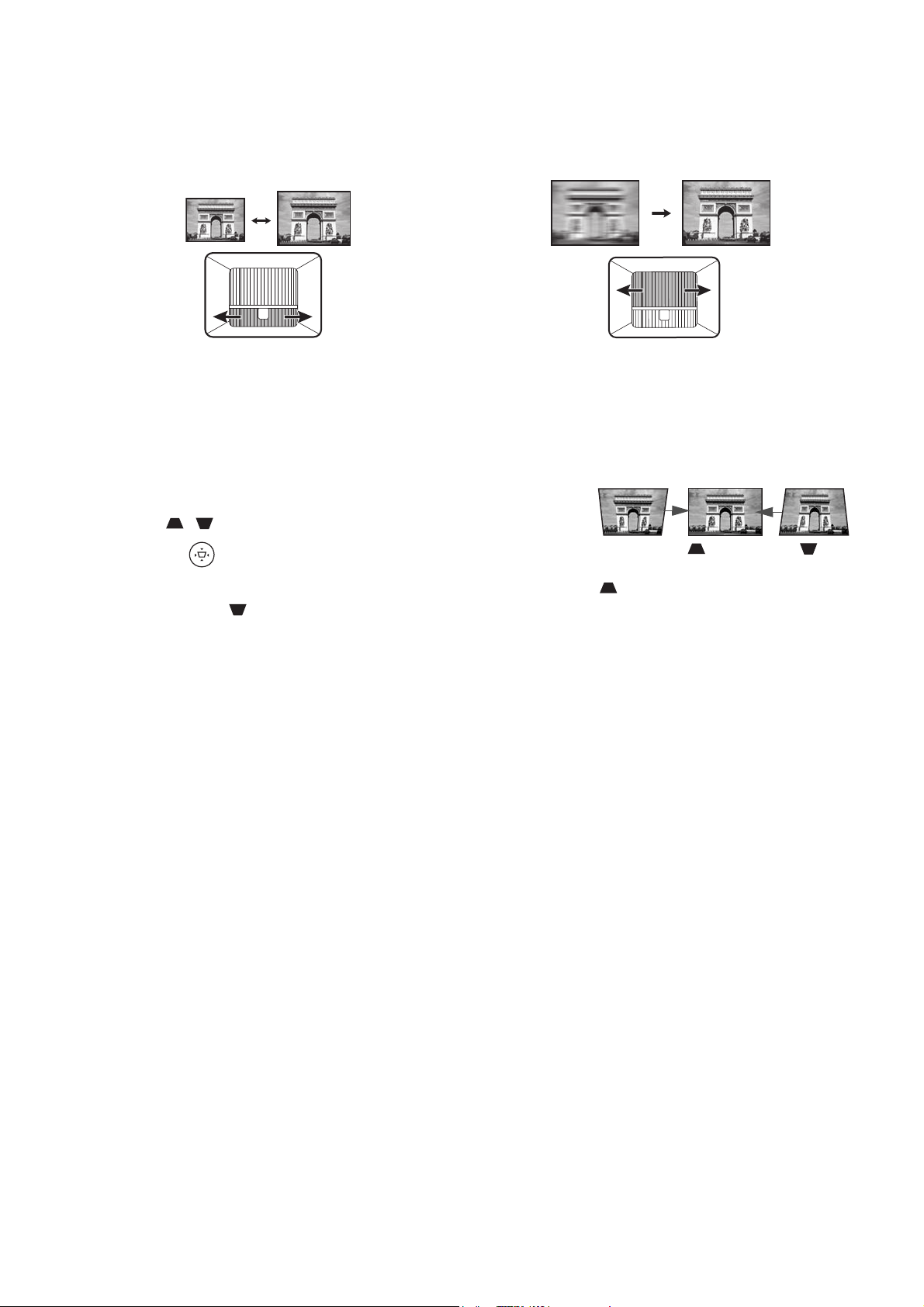
Finjustering av bildestørrelse og klarhet
Trykk . Tr y k k .
Juster det projiserte bildet til den størrelsen
du trenger ved å bruke zoom-ringen.
Gjør bildet skarpere ved å rotere fokusringen.
Korrigere perspektivkontroll
Bildekorrigering viser til den situasjon når projektorens bilde får trapesform som følge av vinkelens
projisering.
For å endre dette må du manuelt korrigere ved å følge disse trinnene.
1. Gjør et av følgende trinn for å vise bildekorrigeringssiden.
• Trykk / på projektoren.
• Trykk på på fjernkontrollen.
2. Etter Perspektivkontroll vises bildekorrigeringssiden. Trykk på for å korrigere toppen av
bildet. Trykk på for å korrigere bunnen av bildet.
16 Plassering av projektoren
Page 17
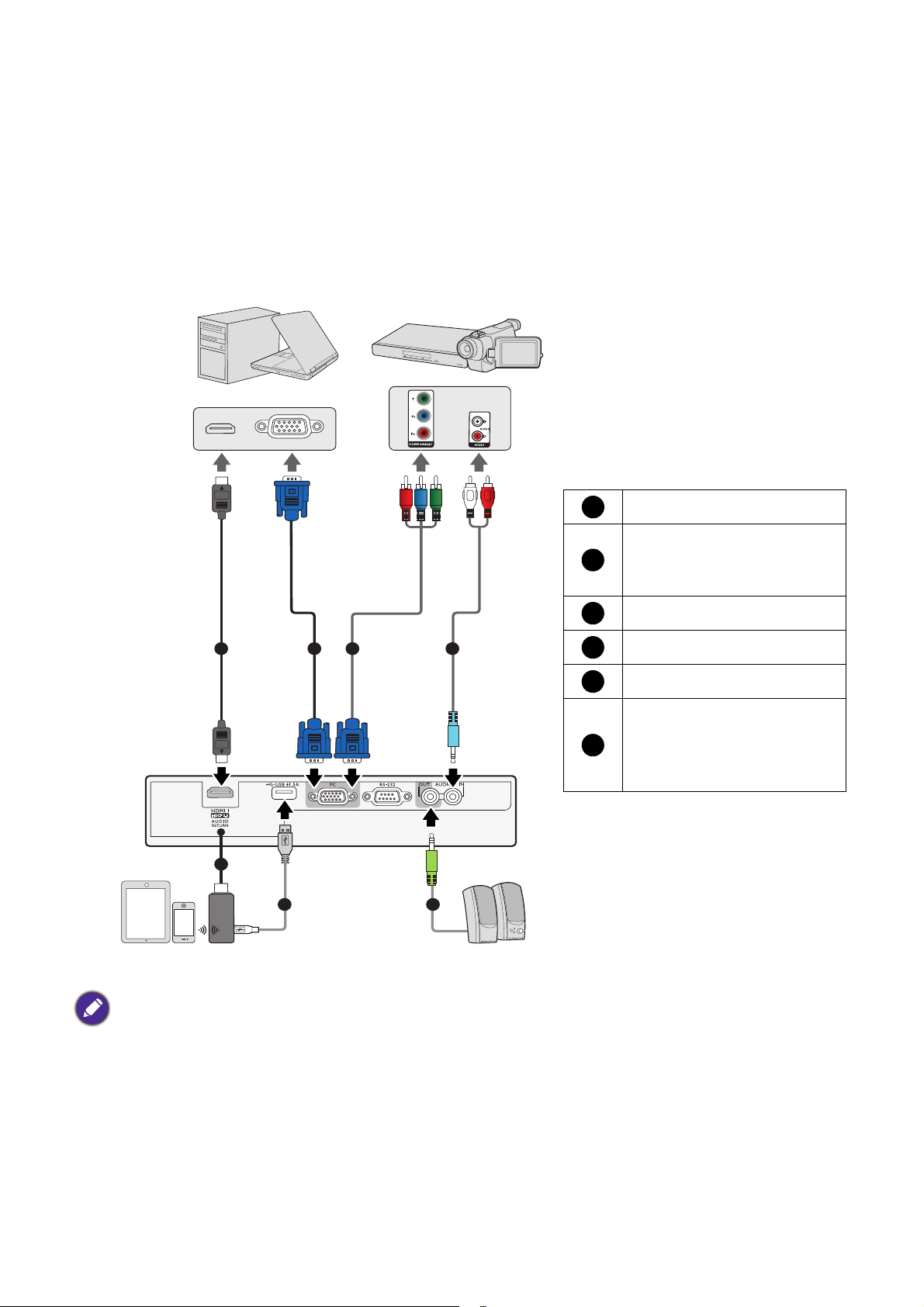
Tilkobling
2 321
4
5
6
Bærbar eller
stasjonær PC
A/V enhet
HøyttalereSmartenhet
HDMI-kabel
VGA-kabel/adapterkabel for
komponentvideo til VGA
(D-Sub)
Lydkabel
Høyttaler
Trådløs HDMI-kodekrets
USB-kabel (A til Mikro Btype) koble til
strøminngangen på den
trådløse HDMI-kodekretsen.
1
23456
Når man kobler en signalkilde til projektoren, husk å:
1. Slå av alt utstyr før man gjør tilkoblinger.
2. Brukt riktige signalkabler for hver kilde.
3. Sørg for at kablene er satt godt på plass.
• På tilkoblingene ovenfor kan enkelte kabler ikke være inkludert med projektoren (se Forsendelsesinnhold på side
7). Disse er kommersielt tilgjengelige fra elektronikkbutikker.
• Tilkoblingsillustrasjonene er bare for referanseformål. Tilkoblingene på baksiden av projektoren kan variere for
hver projektormodell.
• Mange bærbare PCer slår ikke på deres eksterne video-porter ved tilkobling av en projektor. Vanligvis benyttes en
tastekombinasjon som FN + funksjonstast med et monitorsymbol for å slå eksternt bilde av/på. Trykk på FN
og den merkede funksjonstasten samtidig. Referer til din bærbare PCs dokumentasjon for å finne
tastekombinasjonen for din bærbare PC.
• Hvis det valgte video-bildet ikke blir vist etter at projektoren er slått på og den korrekte videokilden har blitt valgt,
sjekk at bilde-kilden er slått på og fungerer korrekt. Sjekk også at signalkablene har blitt tilkoblet korrekt.
17 Tilkobling
Page 18

Du trenger kun å koble projektoren til en bilde-kilde ved å bruke bare en av tilkoblingsmetodene, men
hver tilkoblingsmetode gir forskjellig bildekvalitet.
Te r m i n a l Bildekvalitet
HDMI
Komponentvideo (gjennom
RGB-inngang)
Best
Bedre
Koble til lyd
Projektoren har en innebygd mono-høyttaler(e) som kun er designet for å tilby grunnleggende
lydfunksjoner for datapresentasjoner i forretningsformål. De er ikke designet for, og heller ikke tiltenkt
for stereolyd som man kanskje forventer i en hjemmekino eller ved hjemmekinoformål. Enhver stereo
tilkobling blir mikset til monolyd som blir sendt ut av projektorens høyttaler(e).
De(n) innebygde høyttaler(en) vil bli dempet når AUDIO OUT tilkoblingen er koblet til.
• Projektoren kan kun spille monolyd, selv om en stereokilde er koblet til.
• Hvis det valgte video-bildet ikke blir vist etter at projektoren er slått på og den korrekte videokilden har blitt
valgt, sjekk at bilde-kilden er slått på og fungerer korrekt. Sjekk også at signalkablene har blitt tilkoblet
korrekt.
Koble til smarte enheter
Projektoren kan projisere innholdet direkte fra en smart enhet ved hjelp av en trådløs dongle.
Trådløs HDMI-kodekrets (f.eks. BenQ QCast Mirror)
Koble donglen til HDMI- og USB TYPE-A-portene på projektoren og bytte inndatasignalet til
HDMI1.
18 Tilkobling
Page 19

Igangsetting
1 2 3
4 5 6
Installere QS01 Android TV-donglen
Følg illustrasjonene nedenfor for å installere QS01 Android TV-donglen før bruk. Sørg for at
dongledekselet blir riktig montert igjen etter at donglen er plugget inn. Ikke skru på strømmen med
dongledekselet åpent.
Denne porten er kun for tilkobling av QS01 Android TV-dongle.
Plugg ut strømledningen før du skrur løs og fjerner dongledekselet.
Ikke plugg inn strømledningen før dekselet er skrudd godt på plass.
Starte opp projektoren
1. Plugg inn strømledningen. Slå på strømbryteren (hvor
montert). Strømindikatoren på projektoren lyser oransje
etter at strømmen er tilkoblet.
2. Trykk på for å starte projektoren. Strømindikatoren
blinker grønt og fortsetter siden å lyse grønt når
projektoren er påslått.
Oppstartsprosedyren tar ca. 30 sekunder. Senere i
oppstartsprosedyren blir en oppstartslogo vist.
(Hvis nødvendig) Roter fokuseringsringen for å justere
bildeskarpheten.
3. Hvis dette er den første gangen du slår på projektoren blir oppstartsguiden vist for å guide deg
gjennom oppsett av projektoren. Hvis du allerede har gjort dette, hopp over dette trinnet og gå
videre til trinn 5.
• Bruk piltastene ( ///) på projektoren eller fjernkontrollen for å navigere gjennom menyalternativene.
19 Igangsetting
Page 20

• Bruk OK for å bekrefte merket menyalternativ.
Nedenstående skjermdumper er fra oppstartsguiden og er kun for referanse og kan skille seg fra den faktiske designen.
Trinn 1:
Ve lg Prosjektørplassering.
Hvis du vil ha mer informasjon om
projektorposisjon, se Velge en plassering.
Trinn 2:
Velg OSD -me nyen s Språk.
Trinn 3:
Angi Automatisk Ver t i k al k e ys t on e .
Hvis du vil ha mer informasjon om vertikal
kjerne, se Korrigere perspektivkontroll.
Trinn 4:
Ve lg Autokildesøk.
Velg På hvis du ønsker at projektoren alltid
skal søke etter tilgjengelige signaler
automatisk når projektoren er påslått.
Kun tilgjengelig når signalet for QS01 HDMI
Mediestrømming-porten (ATV-donglen)
ikke blir oppdaget.
Trinn 5:
Ve lg Menytype.
Hvis du vil ha mer informasjon om
menytyper, se Bruke menyene.
Du har nå fullført førstegangsoppsettet.
20 Igangsetting
Page 21

4. Hvis du blir spurt om et passord, trykk på piltastene for å oppgi et 6-sifret passord. Se Utnytte
passordfunksjonen på side 25.
5. Slå alt tilkoblet utstyr på.
Projektoren vil søke etter inngangssignaler. Gjeldende inngangssignal som søkes vises. Hvis projektoren
ikke finner et gyldig signal vises meldingen "Ikke noe signal" inntil et gyldig signal er funnet.
Du kan også trykke på SOURCE for å velge foretrukket inngangssignal. Se Bytte inngangssignal på
side 27.
• Vennligst bruk kun originaltilbehør (f.eks. strømledning) for å unngå eventuelle farer som elektrisk sjokk og
brann.
• Hvis projektoren fortsatt er varm etter du brukte den går viften i ca. 90 sekunder før lampen tennes.
• Skjermdumpene fra oppstartsguiden og er kun for referanse og kan skille seg fra den faktiske designen.
• Hvis frekvensen/oppløsningen på inngangssignalet overgår projektorens driftsområde, vises meldingen "Utenfor
rekkevidde" på en tom skjerm. Vennligst bytt til et inngangssignal som er kompatibelt med projektorens
oppløsning, eller sett inngangssignalet til en lavere innstilling. Se Timingdiagram på side 50.
• Hvis ikke noe signal er detektert etter 3 minutter vil projektoren automatisk gå i strømsparende modus.
• Hvis Tilbakestill alle innstillinger er valgt, vil oppsettveiviseren vises etter omstart, og Autokilde vil tilbakestilles til
standardverdien.
QS01 Android TV-oppsett
Før du starter
Sjekk at du har:
• En Wi-Fi Internett-tilkobling
• En Google-konto
Trinn 1: Hold inne OK i 3 for å pare fjernkontrollen
21 Igangsetting
Page 22

Trinn 2: Sette opp enheten
Det er 3 alternativer for å sette opp enheten:
• Hurtigoppsett ved hjelp av en Android-telefon
• Bruke telefonen eller datamaskinen
22 Igangsetting
Page 23

• Bruke fjernkontrollen
Trinn 3: Vis startskjermbildet for Android TV
Hvis du vil ha mer informasjon, kan du besøke https://support.google.com/androidtv/
23 Igangsetting
Page 24

Bruke menyene
Bildemodus
Lys
Lydmodus
Standard
Volum
10
Lydløs
Av
3D-modus
3D av
3D-synk
Trykk på OK
Innstillinger
Trykk på OK
Hurtigmodus
Av
Bakgrunnsfarge
Av
Autokildesøk
På
Nullstill lystim.
Prosjektørplassering
Front
Menytype
Grunnleggende
Nullstill alle
innstillinger
Testmønster
Av
HDMI-intervall
Automatisk
Informasjon
Projektoren er utstyrt med 2 typer skjermmenyer (OSD) for å utføre forskjellige tilpasninger og
innstillinger.
• Grunnleggende OSD-menyen: tilbyr primære menyfunksjoner. (Se Grunnleggende-meny på side 32.)
• Avansert OSD-menyen: tilbyr komplette menyfunksjoner. (Se Avansert-meny på side 34.)
For å åpne OSD-menyen, trykk på MENU på projektoren eller fjernkontrollen.
• Bruk piltastene ( / / / ) på projektoren eller fjernkontrollen for å navigere gjennom
menyalternativene.
• Benytt OK på projektoren eller fjernkontrollen for å bekrefte merket menyalternativ.
Første gang du benytter projektoren (etter å ha fullført oppstartsguiden) vil den grunnlegende
OSD-menyen vises.
Nedenstående OSD-dumper er kun for referanse og kan skille seg fra den faktiske designen.
Nedenfor er en oversikt over Grunnleggende OSD-menyen.
• Inngangssignal tilkoblet • Ingen inngangssignal tilkoblet
Hvis du vil veksle fra Grunnleggende OSD-menyen til Avansert OSD-menyen, følg instruksjonene
nedenfor:
1. Gå til Grunnleggende-menyen - Innstillinger > Menytype og trykk OK.
2. Trykk / for å velge Avansert og trykk OK. Projektoren vil gå til Avansert OSD-menyen.
24 Igangsetting
Page 25

Nedenfor er en oversikt over Avansert OSD-menyen.
Bildemodus
Brukermodusadmin
Lysstyrke
Kontrast
Tone
Skarphet
BILDE
7
PC
Vivid TV
Avslutt
Nåværende inndatakilde
Ikonhovedmeny
Navnehovedmeny
Undermeny
Tr y k k BACK for å gå tilbake
til forrige vindu eller gå ut.
Status
50
50
50
50
Farge
Avansert
Tilbakestille gjeldende bildemodus
Valgpanel
Angi nytt passord
Retur
Hvis du vil veksle fra Avansert OSD-menyen til Grunnleggende OSD-menyen, følg instruksjonene
nedenfor:
1. Gå til Avansert-menyen - SYSTEMOPPSETT: GRUNNLEGGENDE > Menyinnstillinger
og trykk på OK.
2. Merk ut Menytype og trykk på / for å velge Grunnleggende. Projektoren vil gå til
Grunnleggende OSD-menyen.
Sikre projektoren
Utnytte passordfunksjonen
Angi et passord
1. Gå til Avansert-menyen - SYSTEMOPPSETT: AVANSERT > Passord. Trykk på OK.
Passord-siden vises.
2. Merk Endre passord og trykk OK.
3. De fire piltastene ( , , , ) representerer henholdsvis
fire tall (1, 2, 3, 4). For å sette ønsket passord, trykk på
piltastene for å angi et 6-sifferet passord.
4. Bekreft det nye passordet ved å angi det nye passord på nytt.
Så snart passordet er angitt, returneres OSD-menyen til
Passord-siden.
5. For å aktivere Lås til oppstart-funksjonen, trykk / for å
markere Lås til oppstart og trykk / for å velge På.
Skriv inn passordet igjen.
• Sifrene som blir skrevet inn vil bli vist som stjerner på skjermen. Noter ned passordet og oppbevar det på en
sikker plass enten før eller med en gang etter passordet er angitt slik at det er tilgjengelig hvis du noen gang
skulle glemme det.
• Når et passord er spesifisert og strømlåsen er aktivert kan ikke projektoren blir brukt uten at riktig passord blir
oppgitt hver gang projektoren blir skrudd på.
25 Igangsetting
Page 26

Hvis du glemmer passordet
Feil ved passord
Vennligst prøv igjen
Feil ved passord
Vennligst prøv igjen
Skriv ned minnekoden,
og kontakt BenQ
kundeservice.
Minnekode:
XXX XXX XXX XXX
Stopp passord
Avslutt
Stopp passord
XXX XXX XXX XXX
Skriv ned gjenkallingskoden og kontakt
BenQ kundesenter.
Minnekode:
Hvis du skriver inn feil passord vil det vises en melding om feil passord fulgt av Angi gjeldende
passord -meldingen. Hvis du absolutt ikke husker passordet, kan du bruke tilbakestill passord-rutinen.
Se Gå inn i prosedyren for passordgjenvinning på side 26.
• Under Avansert OSD-menyen • Under Grunnleggende OSD-menyen
Hvis du angir feil passord 5 ganger på rad, vil projektoren automatisk slå seg av for en kort tid.
Gå inn i prosedyren for passordgjenvinning
1. Trykk og hold AUTO i 3 sekunder. Projektoren vil vise et kodet nummer på skjermen.
• Under Avansert OSD-menyen • Under Grunnleggende OSD-menyen
2. Skriv ned nummeret og skru av projektoren.
3. Be om hjelp fra ditt lokale BenQ-servicesenter for å dekode nummeret. Du kan bli bedt om å vise
kvittering fra kjøpet som bevis på at du er eieren av projektoren.
Endret passordet
1. Gå til Avansert-menyen - SYSTEMOPPSETT: AVANSERT > Passord. Trykk på OK.
Passord-siden vises.
2. Merk Endre passord og trykk OK. Meldingen "Angi gjeldende passord" vises.
3. Skriv inn det gamle passordet.
• Hvis passordet er riktig vises meldingen "Angi nytt passord".
• Hvis passordet ikke er riktig vil en feilmelding vises fulgt av meldingen "Angi gjeldende
passord". Trykk på BACK for å avbryte byttet eller for å prøve et annet passord.
4. Skriv inn nytt passord.
5. Bekreft det nye passordet ved å angi det nye passord på nytt.
Deaktivere passord-funksjonen
For å deaktivere passord-funksjonen, gå til Avansert-menyen - SYSTEMOPPSETT: AVANSERT
> Passord > Lås til oppstart og trykk / for å velge Av. Meldingen "Angi gjeldende passord"
vises. Skriv inn gjeldende passord.
• Hvis passordet er riktig, returnerer OSD-menyen til Sikkerhetsinnstillinger-siden. Du vil ikke
trenger å angi passord neste gang projektoren blir skrudd på.
26 Igangsetting
Page 27

• Hvis passordet ikke er riktig vil en feilmelding vises fulgt av meldingen "Angi gjeldende
HDMI1
QS01
PC
Kilde
passord". Trykk på BACK for å avbryte byttet eller for å prøve et annet passord.
Selv om passordfunksjonen er deaktivert, bør du ha det gamle passordet tilgjengelig i tilfelle du ønsker å aktivere
funksjonen igjen ved å oppgi det gamle passordet.
Bytte inngangssignal
Projektoren kan være koblet til flere enheter på samme tid. Derimot kan
den bare vise en full skjerm av gangen. Under oppstart vil projektoren
automatisk søke etter tilgjengelige signaler.
Vær sikker på at Avansert-menyen - SYSTEMOPPSETT:
GRUNNLEGGENDE > Autokildesøk menyen er På hvis du ønsker
at projektoren skal automatisk søke for signaler.
For å velge kilde:
1. Trykk på SOURCE. Et felt for valg av kilde vises.
2. Trykk på / inntil det ønskede signalet er valgt, og trykk på OK.
Når kilden er valgt vises nåværende kildeinformasjon i hjørnet på skjermen i sekunder. Hvis det fins
flere tilkoblede enheter, gjenta steg 1-2 for å søke etter et annet signal.
• Lysstyrken på bildet fra projektoren vil endre seg når du bytter mellom forskjellige inndatakilder.
• For best bilderesultat bør du velge og bruke et kildesignal som tilsvarer projektorens oppløsning. Andre
oppløsninger vil bli skalert projektoren avhengig av "Sideforhold"-innstillingen, noe som kan føre til
bildeforvrengning og tap av bildekvalitet. Se Sideforhold på side 38.
Slå av projektoren
1. Trykk på , så vil du motta en bekreftelsesmelding. Hvis du
ikke svarer innen et par sekunder, blir meldingen borte.
2. Trykk på for annen gang. Strømindikator-lampen vil
blinke oransje, projektorlampen slås av, viftene vil fortsette
å spinne i ca. 90 sekunder for å kjøle ned projektoren.
3. Når kjøleprosessen avsluttes vil strømindikator-lampen lyse
oransje og viften vil stoppe. Dra ut strømledningen fra
vegguttaket.
• For å beskytte projektorlampen vil ikke projektoren reagere på noen kommandoer under kjøleprosessen.
• For å forkorte kjøletiden kan du aktivere funksjonen Hurtigavkjøling. Se Hurtigkjøling på side 40.
• Unngå å slå på projektoren rett etter at den var slått av da overdreven varme kan avkorte projektorlampens
levetid.
• Projektorlampens levetid varierer etter miljø og bruk.
Direkte avstengning
Strømledningen kan frakobles rett etter at projektoren er slått av. For å beskytte projektorlampen, vent
10 minutter før projektoren startes på nytt. Hvis du prøver å starte projektoren på nytt kan du oppleve
at viftene spinner i noen minutter for avkjøling. I silke tilfeller, trykk på igjen for å slå på projektoren
når viftene har stoppet og strømindikatoren lyser oransje.
27 Igangsetting
Page 28

Menyoperasjon
Vær oppmerksom på at skjermmenyene (OSD) varierer etter hvilket inngangssignal som er valgt og
etter projektormodell.
Menyalternativene er tilgjengelige når projektoren oppdager i alle fall ett inngangssignal. Hvis det ikke er
noe utstyr tilkoblet projektoren eller ingen inngangssignal blir detektert vil færre menyalternativ være
tilgjengelig.
Menysystem
Grunnleggende meny
Undermeny Alternativer
Bildemodus
Lydmodus Standard/Kino/Musikk/Spill/Sport/Bruker
Volum 0~10~20
Lydløs På/Av
Hurtigmodus På/Av
3D-modus
3D-synk omvendt
Innstillinger
Bright/Living Room/Cinema/Sports/Game/
User 1/User 2/(3D)/HDR10/HLG
Automatisk/3D av/Rammesekvensiell/
Rammepakking/Topp-Bunn/Side ved side
28 Menyoperasjon
Page 29

Avansert meny
Hovedmeny Undermeny Alternativer
Bright/Living Room/Cinema/Sports/
BILDE
Bildemodus
Brukermodusadmin
Lysstyrke 0~50~100
Kontrast 0~50~100
Farge 0~50~100
Tone 0~50~100
Skarphet 0~7~15
Gammavalg
HDR-lysstyrke -2~0~2
Fargetemperatur
Avansert
Tilbakestille
gjeldende
bildemodus
Fargestyring
Noise
Reduction
Brilliant Color 0~10
Hurtigmodus På/Av
LumiExpert
Lysmodus
Game/User 1/User 2/(3D)/HDR10/
HLG
Bright/Living Room/Cinema/Sports/
Game/User 1/User 2
Brukermodusnavn
1,6/1,8/2,0/2,1/2,2/2,3/2,4/2,6/2,8/
BenQ
Forhåndsinnstilt (Normal/Kjølig/
Lampe nat./Varm)
Rød forsterkning (0~200)
Grønn forsterkning (0~200)
Blå forsterkning (0~200)
Rød forskyvning (0~511)
Grønn forskyvning (0~511)
Blå forskyvning (0~511)
Primærfarge (Rød/Grønn/Blå/Cyan/
Magenta/Gul/Hvit)
Nyanse (0~200~400)
Metning (0~200~400)
Gain (0~200~400)
0~31
LumiExpert (På/Av)
Nivå (-2~0~2)
Manuell kalibrering (Manuell
kalibreringsstatus/Kalibrer/
Tilbakestill manuell kalibrering)
Normal/Eco/SmartEco/
LampSave
Nullstill/Avbryt
29 Menyoperasjon
Page 30

Hovedmeny Undermeny Alternativer
Standard/Kino/Musikk/Spill/Sport/
Bruker
100 Hz / 300 Hz / 1 kHz / 3 kHz /
10kHz
LYD
Effektmodus
Lydmodus
Bruker-EQ
Lydløs På/Av
Volum 0~10~20
Slå på/av ringetone På/Av
Tilbakestill
lydinnstillinger
Nullstill/Avbryt
Sideforhold Automatisk/4:3/16:9/16:10
Bakgrunnsfarge Av/Lysegul/Rosa/Lysegrønn/Blå
Bildeposisjon
Overskanningsjust. 0~1~3
H. Størrelse
Fase
Automatisk
VIS
PC &
Component
YPbPr-tuning
Automatisk/3D av/
3D
3D-modus
Rammesekvensiell/
Rammepakking/Topp-Bunn/
Side ved side
3D-synk omvendt
HDR Automatisk/Av
Digitalt linseskift -20~0~20
SYSTEMOPPSETT: GRUNNLEGGENDE
Språk
Bakgrunnfarge Svart/Blå/Fiolett
Oppstartskjerm BenQ/Svart/Blå
Prosjektørplassering Front/Front Tak/Bak/Bakside Tak
Auto av
Deaktiver/5 min/10 min/15 min/
20 min/25 min/30 min
Direkte strøm på På/Av
Menytype Grunnleggende/Avansert
Sentrer/Øverst-venstre/
Meny plassering
Menyinnstillin-
ger
Meny vis tid
Tom påminnel-
sesmelding
Øverst-høyre/Nederst-høyre/
Nederst-venstre
Alltid på/ 5 sek / 10 sek / 15 sek /
20 sek / 25 sek / 30 sek
På/Av
Kildenavn
Autokildesøk På/Av
30 Menyoperasjon
Page 31

Hovedmeny Undermeny Alternativer
Nullstill lystim. Nullstill/Avbryt
Lysinnstillinger
Brukstid for lyd
HDMI-intervall Automatisk/Fullt/Begrenset
HDMI EDID HDMI-1 (Forbedret/Standard)
SYSTEMOPPSETT: AVANSERT
HDMI-innst.
Baudhastighet
Testmønster På/Av
CEC På/Av
Lydretur
(HDMI-1)
På/Av
9600/14400/19200/38400/57600/
115200
Hurtigavkjøling På/Av
Høydemodus På/Av
Passord
Endre passord
Lås til oppstart På/Av
Key Lock På/Av
LED-indikator På/Av
Nullstill alle
innstillinger
Nullstill/Avbryt
Kilde
Bildemodus
Oppløsning
INFORMASJON
Fargesystem
Brukstid for lyd
3D-format
Fastvareversjon
Tjenestekode
31 Menyoperasjon
Page 32

Grunnleggende-meny
Projektoren har standardinnstillinger for flere forhåndsdefinerte bildemodi slik at
du kan velge en som passer din bruk og inngangssignal.
• Bright: Maksimerer lysstyrken til det viste bildet. Denne modusen er passelig for
miljøer der ekstra høy lysstyrke er påkrevd, for eksempel bruk av projektor i godt
opplyste rom.
• Living Room: Er marginalt lysere enn Cinema-modusen og passer for avspilling
av filmer i rom med begrenset mengde med omgivende lys, for eksempel i stuen.
• Cinema: Med godt balansert fargemetning og kontrast og lav lysstyrke passer
Bildemodus
denne best for å nyte filmer i helt mørke omgivelser (f.eks. i en kommersiell kino).
• Sports: Denne modusen er best for å se sport i rom med begrenset mengde
omgivende lys, slik som i stuen.
• Game: Denne modusen er best for å se spille videospill i rom med begrenset
mengde omgivende lys, slik som i stuen.
• User 1/User 2: Tilbakestiller innstillingene som er tilpasset basert på
tilgjengelige bildemodi i øyeblikket. Se Brukermodusadmin på side 34.
• HDR10/HLG: Leverer effekter med høy dynamisk rekkevidde som tilbyr høyere
kontraster i lysstyrke og farge. Denne modusen er bare tilgjengelig når VIS >
HDR er satt til Automatisk, og HDR-innhold oppdages.
Lydmodus-funksjonen bruker MaxxAudio lydforbedringsteknologi som benytter
Waves algoritme for å gi fantastisk effekt på bass og diskant og gi deg en
Lydmodus
oppslukende kinolyd-opplevelse. Følgende forhåndsdefinerte lydmodi er
tilgjengelig: Standard, Kino, Musikk, Spill, Sport og Bruker.
Hvis funksjonen Lydløs er aktivert, vil justering av Lydmodus slå av funksjonen Lydløs.
Volum Justerer lydnivået.
Lydløs Slår midlertidig av lyden.
Denne modusen reduserer responstiden (én bilderamme) mellom kildeinndata og
bildeinndata, og vil forbedre kontrollopplevelsen.
Ved bruk av Hurtigmodus
Hurtigmodus
• For å oppnå redusert responstid må Perspektivkontroll, Overskanningsjust. og Digitalt
linseskift alle settes til 0.
• Anbefalte timinger er 1080P 60 Hz / 1080P 120 Hz. Se Timingdiagram på side 50 hvis du vil
ha detaljer.
32 Menyoperasjon
Page 33

3D-modus
Denne projektoren støtter avspilling av tredimensjonalt (3D)-innhold gjennom dine
3D-kompatible enheter og innhold, slik som PlayStation-konsoller (med 3D spill),
3D Blu-ray-spillere (med 3D Blu-ray-plater), 3D TV (med 3D kanal), osv. Ta på deg
BenQ 3D-brillene etter at du har koblet til 3D-enheter til din projektor og pass på
at strømmen er på for å se 3D-innhold.
Nå man ser 3D-innhold,
• bildet kan se malplassert ut, men dette er ikke en feil med produktet.
• ta passende pauser når man ser 3D-innhold.
• slutt å se 3D-innhold hvis du føler deg utmattet eller ubehag.
• hold avstand fra skjermen på ca. tre ganger den effektive høyden av skjermen når man ser
3D-innhold.
• barn og personer med oversensitivitet for lys, hjerteproblemer eller har andre eksisterende
medisinske forhold burde avstå fra å se 3D-innhold.
Standardinnstillingen er Automatisk og projektoren velger automatisk passende
3D-format når den oppdager 3D-innhold. Hvis projektoren ikke oppdager
3D-formatet, velg manuelt en 3D-modus etter din preferanse.
Når denne funksjonen er aktivert:
• Lysstyrken på det viste bilde minskes.
• Bildemodus kan ikke bli justert.
• Ver ti ka l key st on e kan kun bli justert innenfor visse grenser.
Funksjonen er tilgjengelig på fjernkontrollen.
3D-synk
omvendt
Innstillinger
Hvis 3D-bildet ditt er forvrengt, aktiver denne funksjonen for å bytte mellom bilde
for venstre øye og bilde for høyre øye for en komfortabel 3D-seeropplevelse.
Funksjonen er tilgjengelig på fjernkontrollen.
Trykk på OK for å åpne undermenyen.
Trykk på BACK for å lage endringer og avslutte.
Se nedenfor for flere detaljer.
33 Menyoperasjon
Page 34

Avansert-meny
BILDE
0
Projektoren har standardinnstillinger for flere forhåndsdefinerte bildemodi slik at du
kan velge en som passer din bruk og inngangssignal.
• Bright: Maksimerer lysstyrken til det viste bildet. Denne modusen er passelig for
miljøer der ekstra høy lysstyrke er påkrevd, for eksempel bruk av projektor i godt
opplyste rom.
• Living Room: Er marginalt lysere enn Cinema-modusen og passer for avspilling
av filmer i rom med begrenset mengde med omgivende lys, for eksempel i stuen.
• Cinema: Med godt balansert fargemetning og kontrast og lav lysstyrke passer
denne best for å nyte filmer i helt mørke omgivelser (f.eks. i en kommersiell kino).
Bildemodus
• Sports: Denne modusen er best for å se sport i rom med begrenset mengde
omgivende lys, slik som i stuen.
• Game: Denne modusen er best for å se spille videospill i rom med begrenset
mengde omgivende lys, slik som i stuen.
• User 1/User 2: Tilbakestiller innstillingene som er tilpasset basert på tilgjengelige
bildemodi i øyeblikket. Se Brukermodusadmin på side 34.
• 3D: Egner seg for visning av 3D-bilder og 3D-videoklipp.
• HDR10/HLG: Leverer effekter med høy dynamisk rekkevidde som tilbyr høyere
kontraster i lysstyrke og farge. Denne modusen er bare tilgjengelig når VIS >
HDR er satt til Automatisk, og HDR-innhold oppdages.
Det er 2 bruker-definerbare modi hvis den nåværende tilgjengelige bildemodusen
ikke passer ditt behov. Du kan bruke en av bildemodiene (med unntak av Bruk 1/
Bruk 2) som et utgangspunkt og tilpasse innstillingene.
1. Gå til BILDE > Bildemodus.
2. Trykk / for å velge Bruk 1 eller Bruk 2.
3. Trykk på for å fremheve Brukermodusadmin og trykk på OK.
4. Uthev Last innstillinger fra og trykk OK.
5. Trykk for å velge et bildemodus som er nært det du trenger.
Brukermodusadmin
34 Menyoperasjon
6. Når det er gjort, trykk
OK og BACK for å gå tilbake til BILDE -menyen.
7. Trykk for å velge andre undermenyer du vil gjøre endringer i og bruk /
for å justere verdiene. Justeringene definerer den valgte brukermodusen.
• Brukermodusnavn
Velg å gi nytt navn til de tilpassede bildemodiene (Bruk 1 eller Bruk 2).
1. Gå til BILDE > Bildemodus-menyen, velg Bruk 1 eller Bruk 2.
2. Trykk for å velge Brukermodusadmin.
3. I Brukermodusadmin -vinduet, velg Brukermodusnavn og trykk OK.
4. I Brukermodusnavn -vinduet, bruk / / / for å velge ønskede tegn i den
valgte modusen.
5. Når det er gjort, trykk OK og BACK for å gå ut.
Page 35

Lysstyrke
Høy lysstyrke
Lav kontrast
Lav lysstyrke
Høy kontrast
1,6
1,8 2,0 2,1 2,2 2,3 2,4 2,6 2,8 BenQ
Kontrast
Jo høyere verdi, jo lysere bilde. Juster denne kontrollen slik at de svarte områdene i
bildet blir like svarte og at detaljer i de mørke områdene er synlige.
Jo høyere verdi, jo skarpere kontrast. Bruk denne for å sette det høyeste
hvithetsnivået etter at du tidligere har justert Lysstyrkeinnstillingene for å passe
valgte inndata og visningsmiljø.
Farge
Lavere innstillinger gir mindre mettede farger. Hvis innstillingene er for høyre, vil
fargene i bildet bli overveldende og bildet urealistisk.
Tone Jo høyere verdi, jo grønnere blir bildet. Jo lavere verdi, jo rødere blir bildet.
Skarphet Jo høyere verdi, jo skarpere blir bildet.
Gammavalg
Gamma refererer til forholdet mellom inndatakilden og bildets lyshet.
• 1,6/1,8/2,0/2,1: Velg disse verdiene i henhold til preferansene dine.
• 2,2/2,3: Øker den gjennomsnittlige lysstyrken i bildet. Best for et lyst miljø, møterom eller
stue.
• 2,4: Best for å se filmer i et mørkt miljø.
• 2,6/2,8/BenQ: Best for å se filmer som for det meste består av mørke scener.
HDR-lysstyrke
Avansert
Projektoren kan justere bildets lysstyrkenivå automatisk i henhold til inndatakilden.
Du kan også velge et lysstyrkenivå manuelt for å vise bedre bildekvalitet. Når
verdien er høyere, blir bildet lysere. Når verdien er lavere, blir bildet mørkere.
Fargetemperatur
Det er mange forhåndsinnstilte fargetemperatur-innstillinger tilgjengelig. De
tilgjengelige innstillingene kan variere i forhold til signaltypen som er valgt.
• Lampe nat.: Med lampens originale fargetemperatur og høyere lysstyrke. Denne innstillingen
er passelig for miljøer der ekstra høy lysstyrke er påkrevd, for eksempel bruk av projektor i
godt opplyste rom.
• Varm: Gjør at bilder vises hvite med en rødtone.
• Normal: Opprettholder normale visninger av hvitt.
• Kjølig: Gjør at bilder vises hvite med en blåtone.
Du kan også angi en foretrukket fargetemperatur ved å justere følgende alternativer.
• Rød forsterkning/Grønn forsterkning/Blå forsterkning: Justerer
kontrastnivåene til Rødt, Grønt og Blått.
• Rød forskyvning/Grønn forskyvning/Blå forskyvning: Justerer
lysstyrkenivåene til Rødt, Grønt og Blått.
35 Menyoperasjon
Page 36

Avansert
RØD
BLÅ
GRØNN
Gul
Cyan
Magenta
Fargestyring
Denne funksjonen gir seks sett (RGBCMY) med farger som kan justeres. Når du
velger hver farge kan du individuelt justere dens rekkevidde og metning.
• Primærfarge: Velg en farge blant R (rød), G (grønn), B (blå), C (cyan), M (magenta) eller
Y (gul).
• Nyanse: Økning i verdiintervallet vil også omfatter farger
som består av flere proporsjoner av to tilstøtende farger.
Vennligst henvis til illustrasjonen for hvordan fargene
relaterer til hverandre.
For eksempel, hvis du velger Rød og setter intervallet til 0,
vil bare klar rød i det projiserte bildet bli valgt. Økning av
rekkevidden vil inkludere rød tett opptil gul og rød tett
opptil magenta.
• Metning: Justering av verdiene til dine preferanser. Alle
justeringer du gjør vil synes på skjermen umiddelbart. For
eksempel, hvis du velger Rød og setter rekkevidden til 0 vil
bare klar rød i det projiserte bildet bli påvirket.
Metning er mengden farge i videobildet. Lavere innstillinger gir mindre tilfredsstillende bilder; en
innstilling på "0" fjerner fargen totalt fra bildet. Hvis metningen er for høy, vil fargen bli overveldende
og unaturlig.
• Gain: Justering av verdiene til dine preferanser. Kontrastnivået til primærfargen du velger vil
påvirkes. Alle justeringer du gjør vil synes på skjermen umiddelbart.
Noise Reduction
Reduserer elektrisk bildestøy forårsaket av forskjellige mediaspillere. Jo høyere
verdi, jo mindre støy.
Brilliant Color
Denne funksjonen bruker en ny fargebehandlingsalgoritme og
systemnivåforbedringer for å få høyere lysstyrke, samtidig som det gir bedre og mer
levende farger i bildet. Den aktiverer en mer enn 50% økning i midtfargebildet, som
er vanlige i video- og naturbilder, slik at projektoren lager bilder i realistiske og
riktige farger.
Hurtigmodus
Denne modusen reduserer responstiden (én bilderamme) mellom kildeinndata og
bildeinndata, og vil forbedre kontrollopplevelsen.
Ved bruk av Hurtigmodus
• For å oppnå redusert responstid må Perspektivkontroll, Overskanningsjust. og Digitalt
linseskift alle settes til 0.
• Anbefalte timinger er 1080P 60 Hz / 1080P 120 Hz. Se Timingdiagram på side 50 hvis du vil
ha detaljer.
36 Menyoperasjon
Page 37

LumiExpert
• LumiExpert: Når denne funksjonen er aktivert, oppdager projektoren
omgivelseslysforholdene aktivt og justerer den balanserte visuelle lysstyrken
automatisk for å skape en optimal visningsopplevelse.
Denne funksjonen er ikke tilgjengelig når Bildemodus er Lys, 3D eller HDR10/HLG.
• Nivå: Justerer gammaforskyvningen.
• Manuell kalibrering: Du kan kalibrere i henhold til lysstyrken i omgivelsene.
• Manuell kalibreringsstatus: Viser statusen for manuell kalibrering.
• Kalibrer: Aktiver dette elementet for å starte kalibreringsprosessen.
• Tilbakestill manuell kalibrering: Tilbakestiller gammaforskyvningen til
fabrikkens forhåndsinnstilte verdier.
Lysmodus
Vel g Lysmodus. Valgene er Normal, Eco, SmartEco, og LampSave.
Tilbakestille
gjeldende
Tilbakestiller alle justeringer du har gjort i BILDE -menyen tilbake til
fabrikkinnstillinger.
bildemodus
Lyd
Lydmodus-funksjonen bruker MaxxAudio lydforbedringsteknologi som benytter
Waves algoritme for å gi fantastisk effekt på bass og diskant og gi deg en
oppslukende kinolyd-opplevelse. Følgende forhåndsdefinerte lydmodi er tilgjengelig:
Standard, Kino, Musikk, Spill, Sport og Bruker.
Bruker-modusen gir deg mulighet til å personalisere lydinnstillingene. Når du
velger Bruker-modusen, kan du gjøre manuelle justeringer med Bruker-EQ
Lydmodus
Lydløs Slår midlertidig av lyden.
Volum Justerer lydnivået.
-funksjonen.
Hvis funksjonen Lydløs er aktivert, vil justering av Lydmodus slå av funksjonen Lydløs.
Bruker-EQ
Velg ønsket frekvensbånd (100 Hz, 300 Hz,1k Hz, 3k Hz og 10k Hz) for å stille inn
nivåene etter eget ønske. Innstillingene gjort her bestemmer Bruker -modusen.
Slå på/av
ringetone
Tilbakestill
lydinnstillinger
Stiller ringetonen for projektoren På eller Av.
Tilbakestiller alle justeringer du har gjort i LYD -menyen tilbake til
fabrikkinnstillinger.
37 Menyoperasjon
Page 38

Vis
15:9 bilde
4:3 bilde
16:9 bilde
16:10-bilde
Sideforhold
Bakgrunnsfarge
Det er flere muligheter for å stille inn bildets sideforhold avhengig av
inndatakilden.
• Automatisk: Skalerer bildet proporsjonalt slik at
det passer til projektorens opprinnelige oppløsning
i den horisontale og vertikale bredden.
• 4:3: Skalerer bildet slik at det vises i senter av
skjermen med sideforholdstørrelse 4:3.
• 16:9: Skalerer bildet slik at det vises i senter av
skjermen med sideforhold 16:9.
• 16:10: Skalerer et bilde slik at det vises i midten av
skjermen med et sideforhold på 16:10.
Korrigerer det projiserte bildets farger når den projiserte overflaten som for
eksempel en malt vegg som ikke er hvit, slik at egenskapene til fargen på veggen
bidrar til å korrigere det projiserte bildets farger for å forhindre mulige
fargeforskjeller mellom kilden og de projiserte bildene. Det er flere
forhåndsinnstilte farger å velge blant: Lysegul, Rosa, Lysegrønn og Blå.
Bildeposisjon
Overskanningsjust.
PC &
Component
YPbPr-tuning
Viser Bildeposisjon -vinduet. Du kan bruke retningspiltastene på projektoren
eller fjernkontrollen for å justere plasseringen av det projiserte bildet.
Verdiene vist i nedre del av bildet endrer seg ved hvert tastetrykk du gjør.
Denne funksjonen er kun tilgjengelig når PC-signalet er valgt.
Skjuler den dårlige bildekvaliteten i de fire hjørnene.
Jo høyere verdi, jo større andel av bildet er skjult mens skjermen fortsatt er fylt og
geometrisk riktig. Innstilling på 0 betyr at bildet vises 100%.
• Fase: Justerer klokkefasen for å redusere
bildeforvrengning. Denne funksjonen er kun
tilgjengelig når et PC-signal (analog RGB) eller
YPbPr-signal er valgt.
• H. Størrelse: Justerer den horisontale bredden til skjermbildet. Denne
funksjonen er kun tilgjengelig når PC-signalet (analog RGB) er valgt.
• Automatisk: Justerer fasen og frekvensen automatisk.
38 Menyoperasjon
Page 39

3D
HDR
Denne projektoren har en 3D-funksjon som gjør at du kan hygge deg med
3D-filmer, videoer og sportsarrangementer på en mer realistisk måte ved å gi deg
dybde i bildet. Du må ha på deg 3D-briller for å se 3D-bilder.
• 3D-modus: Standardinnstillingen er Av. Hvis du ønsker at projektoren
automatisk skal velge passende 3D-format når den oppdager 3D-innhold, velg
Automatisk. Hvis projektoren ikke gjenkjenner 3D-formatet, trykk / for å
velge et 3D-modus blant Topp-Bunn, Rammesekvensiell, Rammepakking
og Side ved side.
Når 3D-funksjonen er aktivert:
• Lysstyrken på det projiserte bilde vil minske.
• Følgende innstillinger kan justeres: Bildemodus, Referansemodus.
• Perspektivkontroll kan kun bli justert innenfor visse grenser.
• 3D-synk omvendt: Når du oppdager speilvending av bildedybden, kan du
aktivere denne funksjonen for å rette problemet.
Projektoren støtter HDR-bildebehandlingskilder. Den kan automatisk oppdage
kildens dynamiske rekkevidde, og optimalisere innstillingene for å reprodusere
innholdet under en rekke forskjellige lysforhold.
Digitalt
Bruk / for å forskyve det projiserte bildet vertikalt.
linseskift
SYSTEMOPPSETT: GRUNNLEGGENDE
Språk Angir språket for skjermmenyer (OSD).
Bakgrunnfarge Stiller bakgrunnsfargen for projektoren.
Oppstartskjerm Lar deg velge hvilken logoskjerm som vises ved projektorens oppstart.
Prosjektørplas-
sering
Auto av
Direkte strøm påLar projektoren slå seg på automatisk når strømmen mates gjennom
Menyinnstillinger
Se Velge en plassering på side 12.
Lar projektoren slå seg av automatisk hvis ingen inndatasignaler er oppdaget i
løpet av en gitt tidsperiode for å forhindre unødvendig bruk av lampen.
strømledningen.
• Menytype: Bytter til Grunnleggende OSD-menyen.
• Meny plassering: Angir OSD-menyplasseringen.
• Meny vis tid: Angir hvor lenge OSD vil være aktiv etter ditt siste tastetrykk.
• Tom påminnelsesmelding: Angir om påminnelsesmeldingen vises av
projektoren mens bildet er skjult.
Navngir til den nåværende inndatakilde med ønsket navn.
Kildenavn
I kildenavn-vinduet, bruk / / / for å stille inn ønskede bokstaver for den
tilkoblede kildeenheten.
Når det er gjort, trykk OK for å lagre endringene.
Autokildesøk Lar projektoren automatisk søke etter signal.
39 Menyoperasjon
Page 40

SYSTEMOPPSETT: AVANSERT
• Nullstill lystim.: Se Valg av tidspunkt for å bytte ut lampen på side 44 for
Lysinnstillinger
HDMI-innst.
lampeutskifting og tilbakestilling av lystimeren.
• Brukstid for lyd: Viser antall timer lyset har vært i bruk.
• HDMI-intervall
Angir HDMI-intervall til Automatisk, Fullt, eller Begrenset.
• HDMI EDID
Bytt HDMI EDID mellom HDMI 1.4 eller HDMI 2.0 for å løse
kompatibilitetsproblemer med usikre gamle spillere.
• Forbedret: Forbedret modus kan bytte til HDMI 2.0 EDID.
• Standard: Standardmodus kan bytte til HDMI 1.4 EDID.
• CEC
Når en HDMI CEC-kompatibel enhet er koblet til projektoren med en
HDMI-kabel, vil projektoren slås på automatisk når du slår på den HDMI
CEC-kompatible enheten, mens projektoren slås av automatisk når du slår av den
HDMI CEC-kompatible enheten.
• Lydretur (HDMI-1)
Baudhastighet
Testmønster
Hurtigavkjøling
Høydemodus
Slår Lydretur (HDMI-1) av eller på.
Velger en datatakt som er identisk med den på PC-en så du kan koble til
projektoren ved å bruke en passende RS-232 -kabel og oppdatere eller laste ned
projektorens programvare. Denne funksjonen er tiltenkt kvalifisert
servicepersonell.
Juster bildestørrelse og fokus, og sjekk at det
projiserte bildet er fri for forvrengninger.
Valget På aktiverer funksjonen og projektorens nedkjølingstid blir forkortet fra
normalt 90-sekunders varighet til omtrent 15 sekunder.
Vi anbefaler at du bruker Høydemodus når miljøet er mellom 1500 m – 3000 m
over havet, og omkringliggende temperatur er 0°C – 30°C.
Bruk under "Høydemodus" kan forårsake et høyere støynivå som følge av økt
viftehastighet for å forbedre nedkjølingen og ytelsen til hele systemet.
Hvis du bruker projektoren under andre ekstreme forhold, unntatt de som er
beskrevet ovenfor, kan den vise automatiske nedlukkingssymptomer som er
designet for å beskytte projektoren fra overoppheting. Ved slike hendelser bør du
bytte til høydemodus for å løse disse symptomene. Uansett, dette er ikke for å si
at denne projektoren kan brukes under alle og alle tøffe eller ekstreme forhold.
40 Menyoperasjon
Ikke bruk Høydemodus hvis høyden er mellom 0 m og 1500 m og høydetemperaturen er mellom
0°C og 35°C. Da vil projektoren bli kjølt for mye ned, hvis du står på denne modusen under slike
forhold.
Page 41

Av sikkerhetsårsaker og for å forebygge uautorisert bruk, kan du legge inn
sikkerhetspassord for projektoren. Se Utnytte passordfunksjonen hvis du vil ha
detaljer.
Passord
Key Lock
LED-indikator
Nullstill alle
innstillinger
• Endre passord
Du vil bli spurt om å skrive inn gjeldende passord før endring til det nye.
• Lås til oppstart
Begrenser tilgangen til projektoren til kun de som kjenner det riktige passordet.
Ved å låse kontrolltastene på projektoren kan du forhindre at
projektorinnstillingene endres ved en feil (av barn, for eksempel).
Når du velger På for å aktiviere denne funksjonen, vil ingen kontrolltaster på
projektoren fungere, unntatt STRØM.
For å låse opp tastene, trykk og hold inne på projektorens tastatur i 3 sekunder.
Når du velger På, fungerer alle LED-indikatorene på projektoren normalt. Se
Indikatorer for flere detaljer.
Når du velger Av, er LED-indikatorene av etter at du slår på projektoren og
skjermen vises. Men, hvis ikke projektoren fungerer som den skal, vil
LED-indikatorene lyse eller blinke for å minne deg på at det er et problem. Se også
Indikatorer for flere detaljer.
Tilbakestiller alle innstillinger til fabrikkens standardverdier.
Følgende innstillinger vil fortsatt gjelde: BILDE, Perspektivkontroll, Språk,
Prosjektørplassering, Menytype, Passord, Key Lock, Nullstill lystim., og
Høydemodus.
Informasjon
Informasjon
• Kilde: Viser nåværende signalkilde.
• Bildemodus: Viser den valgte modusen på menyen BILDE.
• Oppløsning: Viser den opprinnelige oppløsningen fra inndatakilden.
• Fargesystem: Viser inndatasystemformat.
• Brukstid for lyd: Viser antall timer lyset har vært i bruk.
• 3D-format: Viser nåværende 3D-modus.
• Fastvareversjon: Viser programvareversjonen til projektoren.
• Tjenestekode: Viser projektorens servicekode.
41 Menyoperasjon
Page 42

Vedlikehold
Ta vare på projektoren
Rengjøring av linsen
Vask linsen når du ser skitt eller støv på overflaten. Vennligst pass på at projektoren er av og la den kjøle
seg helt ned før du rengjør linsen.
• Bruk en støvsuger for å fjerne støv.
• Hvis det er skitt eller flekker, bruk linsevaskepapir eller fukt en myk klut med linsevask og forsiktig
tørk av linsens overflate.
• Bruk aldri noen form for slipemiddel, alkalisk/syre rengjøringsmiddel, skurepulver eller flyktig
løsemiddel, som for eksempel alkohol, benzen, tynnere eller insektmiddel. Bruk av slike materialer
eller å opprettholde langvarig kontakt med gummi- eller vinylmaterialer kan føre til skade på
projektoren eller kabinettmaterialet.
Rengjøring av projektordekselet
Før du rengjør dekselet, slå projektoren av ved å bruke den riktig avslutningsprosedyren beskrevet i Slå
av projektoren på side 27 og ta ut strømledningen.
• For å fjerne skitt eller støv, tørk av dekselet med en myk, lofri klut.
• For å fjerne gjenstridig skitt eller flekker, fukt en myk klut med vann og et pH-nøytralt vaskemiddel.
Tørk så av dekselet.
Bruk aldri voks, alkohol, benzen, tynner eller andre kjemiske vaskemidler. Disse kan skade dekselet.
Oppbevaring av projektoren
Hvis du trenger å lagre projektoren over en lengre periode, vennligst følg instruksjonene under:
• Påse at temperaturen og fuktigheten i området den skal lagres er innenfor det anbefale området for
projektoren. Vennligst henvis til Spesifikasjoner på side 48 eller hør med din forhandler om området.
• Fjern den justerbare foten.
• Fjern batteriene i fjernkontrollen.
• Pakk projektoren inn i originalemballasjen eller tilsvarende.
Flytting av projektoren
Det er anbefalt at du flytter projektoren i originalemballasjen eller tilsvarende.
42 Vedlikehold
Page 43

Informasjon om lampen
A'
X
----
A'
Y
----
y
A'
Z
----
z
A'
A
----
a+++=
Bli kjent med lampetimen
Når projektoren er i bruk, beregnes varigheten (i timer) av lampebruken automatisk av den innebygde
timeren. Metoden for beregning av tilsvarende lampetid er som følger:
1. Lysbrukstid = (x+y+z+a) timer, hvis:
Tid brukt i Normal modus = x timer
Tid brukt i Eco modus = y timer
Tid brukt i SmartEco modus = z timer
Tid brukt i LampSave modus = a timer
2. Tilsvarende lampetime = timer
, hvis
X= lampens levetidsspesifikasjon for Normal modus
Y= lampens levetidsspesifikasjon for Eco modus
Z= lampens levetidsspesifikasjon for SmartEco modus
A= lampens levetidsspesfikasjon for LampSave modus
A’ er den lengste spesifikasjonen lampelevetid blant X, Y, Z, A
Når du beregner Tilsvarende lysbrukstime manuelt, vil den sannsynligvis avvike fra verdien som vises på
OSD-menyen fordi projektorsystemet beregner brukt tid for hver lysmodus i "Minutter" og avrunder nedover til et
heltall i timer som vises på OSD.
For tiden som brukes i hver lysmodus som vises på OSD-menyen:
• Tid brukt akkumuleres og avrundes ned til et heltall i timer.
• Når brukt tid er mindre enn 1 time, vises 0 timer.
Slik beholder du informasjonen om lampetid:
1. Gå til Avansert-menyen - SYSTEMOPPSETT: AVANSERT > Lysinnstillinger og trykk på
OK. Lysinnstillinger-siden vises.
2. Trykk på for å velge Brukstid for lyd og trykk på OK. Brukstid for lyd-informasjonen vises.
Du kan også få informasjon om Brukstid for lyd på menyen Informasjon.
43 Vedlikehold
Page 44

Øke lampens varighet
Bestill en erstatningslampe
Lampe>XXXX timer
Bestill ny lampe på www.benq. com
OK
OK
Erstatt lampe snart
Lampe>XXXX timer
Bestill ny lampe på www.benq.com
• Still inn Lysmodus
Gå til Avansert-menyen - BILDE > Avansert > Lysmodus, trykk OK. Lysmodus-siden vises.
Innstilling av projektoren i Eco, SmartEco eller LampSave-modus forlenger lampens varighet.
Lysmodus Beskrivelse
Normal Gir full lysstyrke i lampen
Eco Minsker lysstyrken for å forlenge lampens levetid og minsker viftelyden
SmartEco
LampSave
Justerer lampestrømmen automatisk avhengig av innholdets lysstyrke ved at
visningskvaliteten optimaliseres.
Justerer lampestrømmen automatisk avhengig av innholdets lysstyrke for å gjøre lampens
levetid lenger.
• Still inn Automatisk slokking
Denne funksjonen lar projektoren slå seg av automatisk hvis ingen inndatasignaler er oppdaget i løpet av
en gitt tidsperiode for å forhindre unødvendig bruk av lampen.
For å stille inn Automatisk slokking, gå til Avansert-menyen - SYSTEMOPPSETT:
GRUNNLEGGENDE > Auto av og trykk / .
Valg av tidspunkt for å bytte ut lampen
Når lysindikatoren vises eller det vises en melding som sier at det er på tide å bytte lampen, vennligst
kontakt forhandleren eller gå til http://www.BenQ.com før du installerer en ny lampe og tilbakestiller
lystimeren. En gammel lampe kan gjøre at projektoren ikke fungerer som den skal og i noen tilfeller kan
lampen eksplodere.
• Den tilsynelatende lysstyrken i projektorbildet vil variere avhengig av lysstyrkeforholdene, velg inndatasignal
kontrast/lysstyrke-innstillinger, og er direkte proporsjonal til projiseringsavstanden.
• Lampens lysstyrke vil minske over tid og kan variere innenfor spesifikasjonene til lampeprodusentene. Dette er
normal og forventet oppførsel.
• LIGHT (Lysindikatorlys) og TEMP (Temperaturadvarsel-lys) vil lyse opp hvis lampen blir for varm. Slå av
strømmen og la projektoren kjøle seg ned i 45 minutter. Hvis lys- eller temperaturindikatoren fortsatt
tennes etter at strømmen er slått på igjen, må du kontakte forhandleren. Se Indikatorer på side 46.
De følgende lampeadvarslene som vises vil minne deg på å bytte lampen.
Installer en ny lampe for optimal ytelse. Trykk OK for å avvise
meldingen.
Det er sterkt anbefalt at du erstatter lampen ved denne alderen.
Lampen er en forbruksvare. Lampens lysstyrke svekkes ved
bruk. Dette er normalt for en lampe. Du kan erstatte lampen
når du merker at lysstyrken har blitt betraktelig svekket.
Tr y kk
OK for å avvise meldingen.
44 Vedlikehold
Page 45

Lampen MÅ byttes ut for at projektoren skal fungerer normalt.
OK
Lampens levetid er over
Bytt ut lampen (se brukerhåndbok)
og nullstill lampetimeren
Bestill ny lampe på www.benq.c om
OK
Erstatt lampe nå
Lampe>XXXX timer
Bestill ny lampe på www.benq.com
Lampens levetid er overskredet
Tr y k k
OK for å avvise meldingen.
"XXXX" vist i meldingene over er tall som varierer avhengig av modell.
45 Vedlikehold
Page 46

Indikatorer
Lys
Status og beskrivelse
Strømhendelser
Ven tem odu s
Starter opp
Normal drift
Normal nedkjøling
Last ned
Fargehjul-oppstartsfeil
Lyskildens levetid uttømt
Innbrenningshendelser
Innbrenning PÅ
Innbrenning AV
Lampehendelser
: Av
Lampefeil i normal drift
Lampen lyser ikke
Termiske hendelser
Vifte 1 feil (den aktuelle viftehastigheten er utenfor ønsket
hastighet)
Vifte 2 feil (den aktuelle viftehastigheten er utenfor ønsket
hastighet)
Vifte 3 feil (den aktuelle viftehastigheten er utenfor ønsket
hastighet)
Temperatur 1 feil (over temperaturgrensen)
: Oransje på : Grønn på : Rød på
: Oransje blinker : Grønn blinker : Rød blinker
46 Vedlikehold
Page 47

Feilsøking
Projektoren slår seg ikke på.
Årsak Løsning
Koble strømledningen til strømuttaket på projektoren, og
Det er ikke strøm fra strømledningen.
Forsøker å skru projektoren på igjen under
nedkjølingsprosessen.
Ikke noe bilde
Årsak Løsning
Videokilden er ikke slått på eller koblet til riktig.
Projektoren er ikke riktig tilkoblet
inndatasignalenheten.
Inndatasignalet har ikke blitt riktig valgt. Velg riktig inndatasignal med SOURCE -tasten.
Linsedekselet er fortsatt lukket. Åpne linsedekselet.
koble strømledningen til stikkontakten. Hvis strømuttaket
har en bryter, pass på at denne er slått på.
Vent til nedkjølingsprosessen er ferdig.
Slå videokilden på og sjekk at signalkabelen er riktig koblet
til.
Sjekk tilkoblingen.
Uskarpt bilde
Årsak Løsning
Projektorlinsen er ikke riktig fokusert. Juster fokuset til linsen med fokusringen.
Projektoren og skjermen er ikke justert riktig.
Linsedekselet er fortsatt lukket. Åpne linsedekselet.
Fjernkontrollen virker ikke.
Årsak Løsning
Batteriene er tomme for strøm. Bytt begge batteriene med nye.
Det er en hindring mellom fjernkontrollen og
projektoren.
Du er for langt unna projektoren. Stå maks 8 meter (26 fot) fra projektoren.
Passordet er feil.
Årsak Løsning
Du husker ikke passordet. Se Gå inn i prosedyren for passordgjenvinning på side 26.
Juster den projiserte vinkelen, retningen og høyden på
projektoren hvis nødvendig.
Fjern hindringen.
47 Feilsøking
Page 48

Spesifikasjoner
Projektorspesifikasjoner
Alle spesifikasjoner kan endres uten forvarsel.
Optisk
Skjermoppløsning
1920 x 1080 FHD
Vis system
1-CHIP DMD
Linse
F = 1,94 ~ 2,07, f = 11,9 ~ 15,5 mm
Lampe
245 W lampe
Elektrisk
Strømtilførsel
AC100–240 V, 3,8 A, 50–60 Hz (automatisk)
Strømforbruk
340 W (maks); < 0,5 W (vente)
Mekanisk
Vekt
3,05 Kg (6,7 lbs)
Utgangsterminaler
Høyttaler
5 watt x 1
Lydsignalutgang
PC-lydkontakt x 1
Kontroll
USB
Type-A strømtilførsel 5V /2,5 A x 1
RS-232 seriell kontroll
9 pin x 1
IR-mottaker x 2
Inngangsterminaler
PC-inngang
RGB-inngang
D-Sub 15-pin (feminin) x 1
Videosignalinngang
SD/HDTV-signalinngang
Analog – Komponent
(gjennom RGB-inndata)
Digital - HDMI 2.0 x 1
Digital - QS01 HDMI Mediestrømming-port
(ATV-dongle) x 1
Lydsignalinngang
Lyd inn
PC-lydkontakt x 1
Miljømessige krav
Drift temperatur
0°C–40°C på havnivå
Drift relativ fuktighet
10%–90% (uten kondensering)
Drift høyde
0–1499 m ved 0°C–35°C
1500–3000 m ved 0°C–30°C (med
høy Høydemodus på)
Lagringstemperatur
-20°C–60°C på havnivå
Lagringsfuktighet
10%–90% RH (uten kondensering)
Lagringshøyde
30°C@ 0~12.200 m over havnivå
Flytting
Originalemballasje eller tilsvarende er anbefalt
Reparasjon
Vennligst besøk nedenforstående webside og velg
land for å finne din servicekontaktvindu.
http://www.benq.com/welcome
48 Spesifikasjoner
Page 49

Dimensjoner
312
241
110
Enhet: mm
312 mm (B) x 241 mm (D) x 110 mm (H)
49 Spesifikasjoner
Page 50

Timingdiagram
Støttet timing for PC-inndata
Ver tik al
Skjermoppløsning Mode (Modus)
frekvens
(Hz)
720 x 400 720 x 400_70 70,087 31,469 28,3221
VGA_60 59,940 31,469 25,175 V V V
VGA_72 72,809 37,861 31,500
640 x 480
800 x 600
1024 x 768
1152 x 864 1152 x 864_75 75,00 67,500 108,000
1024 x 576
1024 x 600
1280 x 720 1280 x 720_60 60 45,000 74,250 V V V
1280 x 768 1280 x 768_60 59,870 47,776 79,5 V V V
1280 x 800
1280 x 1024
1280 x 960
1360 x 768 1360 x 768_60 60,015 47,712 85,500 V V
1440 x 900 WXGA+_60 59,887 55,935 106,500 V V
1400 x 1050 SXGA+_60 59,978 65,317 121,750 V
1600 x 1200 UXGA 60,000 75,000 162,000 V V
1680 x 1050 1680 x 1050_60 59,954 65,290 146,250 V V
640 x 480@67 Hz MAC13 66,667 35,000 30,240
832 x 624@75 Hz MAC16 74,546 49,722 57,280
1024 x 768@75 Hz MAC19 74,93 60,241 80,000
1152 x 870@75 Hz MAC21 75,06 68,68 100,00
1920 x 1080@60 Hz 1920 x 1080_60 60 67,5 148,5 V V
1920 x 1200@60 Hz
VGA_75 75,000 37,500 31,500
VGA_85 85,008 43,269 36,000
VGA_120 119,518 61,910 52,500
SVGA_60 60,317 37,879 40,000 V V V
SVGA_72 72,188 48,077 50,000
SVGA_75 75,000 46,875 49,500
SVGA_85 85,061 53,674 56,250
SVGA_120
(Reduce Blanking)
XGA_60 60,004 48,363 65,000 V V V
XGA_70 70,069 56,476 75,000
XGA_75 75,029 60,023 78,750
XGA_85 84,997 68,667 94,500
XGA_120 (Reduce
Blanking)
BenQ
Notebook_timing
BenQ
Notebook_timing
WXGA_60 59,810 49,702 83,500 V V V
WXGA_75 74,934 62,795 106,500
WXGA_85 84,880 71,554 122,500
WXGA_120
(Reduce Blanking)
SXGA_60 60,020 63,981 108,000 V V
SXGA_75 75,025 79,976 135,000
SXGA_85 85,024 91,146 157,500
1280 x 960_60 60,000 60,000 108 V V
1280 x 960_85 85,002 85,938 148,500
1920 x 1200_60
(Reduce Blanking)
119,854 77,425 83,000 V
119,989 97,551 115,5 V
60,0 35,820 46,966
64,995 41,467 51,419
119,909 101,563 146,25 V
59,95 74,038 154 V V
Horisontal
frekvens
(kHz)
Pikselfrekvens
(MHz)
Støttet 3D-format
Rammese-
kvensiell
Topp-
Bunn
Side ved
side
Tidssynkroniseringene som vises ovenfor støttes kanskje ikke på grunn av begrensninger av EDID-fil og
VGA-grafikkort. Det er mulig at noen tidssynkroniseringer ikke kan velges.
50 Spesifikasjoner
Page 51

Støttet tidssynkronisering for HDMI (HDCP)-inngang
• PC-tidssynkroniseringer
Ver ti ka l
Skjermoppløsning Mode (Modus)
frekvens
(Hz)
VGA_60 59,940 31,469 25,175 V V
640 x 480
720 x 400 720 x 400_70 70,087 31,469 28,3221
800 x 600
1024 x 768
1152 x 864 1152 x 864_75 75,00 67,500 108,000
1024 x 576@60 Hz
1024 x 600@65 Hz
1280 x 720 1280 x 720_60 60 45,000 74,250 V V
1280 x 768 1280 x 768_60 59,870 47,776 79,5 V V
1280 x 800
1280 x 1024
1280 x 960
1360 x 768 1360 x 768_60 60,015 47,712 85,500 V V
1440 x 900 WXGA+_60 59,887 55,935 106,500 V V
1400 x 1050 SXGA+_60 59,978 65,317 121,750 V V
1600 x 1200 UXGA 60,000 75,000 162,000 V V
1680 x 1050 1680 x 1050_60 59,954 65,290 146,250 V V
640 x 480@67 Hz MAC13 66,667 35,000 30,240
832 x 624@75 Hz MAC16 74,546 49,722 57,280
1024 x 768@75 Hz MAC19 75,020 60,241 80,000
1152 x 870@75 Hz MAC21 75,06 68,68 100,00
1920 x 1080@60 Hz 1920 x 1080_60 60 67,5 148,5 V V
1920 x 1200@60 Hz
1920 x 1080@60 Hz
(VESA)
1920 x 1080@120 Hz
3840 x 2160
3840 x 2160
VGA_72 72,809 37,861 31,500
VGA_75 75,000 37,500 31,500
VGA_85 85,008 43,269 36,000
SVGA_60 60,317 37,879 40,000 V V
SVGA_72 72,188 48,077 50,000
SVGA_75 75,000 46,875 49,500
SVGA_85 85,061 53,674 56,250
SVGA_120
(Reduce Blanking)
XGA_60 60,004 48,363 65,000 V V
XGA_70 70,069 56,476 75,000
XGA_75 75,029 60,023 78,750
XGA_85 84,997 68,667 94,500
XGA_120 (Reduce
Blanking)
BenQ Notebook
Timing
BenQ Notebook
Timing
WXGA_60 59,810 49,702 83,500 V V
WXGA_75 74,934 62,795 106,500
WXGA_85 84,880 71,554 122,500
WXGA_120
(Reduce Blanking)
SXGA_60 60,020 63,981 108,000 V V
SXGA_75 75,025 79,976 135,000
1280 x 960_60 60,000 60,000 108 V V
1280 x 960_85 85,002 85,938 148,500
1920 x 1200_60
(Reduce Blanking)
1920 x 1080_60
(For
auditoriummodell)
1920 x 1080_120
(Bare HDMI 2,0)
3840 x 2160_30
(For 4K2K-modell)
3840 x 2160_60
(For 4K2K-modell)
(Bare HDMI 2,0)
119,854 77,425 83,000 V
119,989 97,551 115,5 V
60,00 35,820 46,996
64,995 41,467 51,419
119,909 101,563 146,25 V
59,95 74,038 154 V V
59,963 67,158 173
120,000 135,000 297
30 67,5 297
60 135 594
Horisontal
frekvens
(kHz)
Pikselfrekvens
(MHz)
Støttet 3D-format
Rammese-
kvensiell
Topp-
Bunn
Side ved
side
Tidssynkroniseringene som vises ovenfor støttes kanskje ikke på grunn av begrensninger av EDID-fil og
VGA-grafikkort. Det er mulig at noen tidssynkroniseringer ikke kan velges.
51 Spesifikasjoner
Page 52

Videotidssynkronisering
Ver tik al
Timing Skjermoppløsning
frekvens
(Hz)
480i 720 (1440) x 480 59,94 15,73 27
480p 720 x 480 59,94 31,47 27
576i 720 (1440) x 576 50 15,63 27
576p 720 x 576 50 31,25 27
720/50p 1280 x 720 50 37,5 74,25 V V V
720/60p 1280 x 720 60 45,00 74,25 V V V
1080/24P 1920 x 1080 24 27 74,25 V V V
1080/25P 1920 x 1080 25 28,13 74,25
1080/30P 1920 x 1080 30 33,75 74,25
1080/50i 1920 x 1080 50 28,13 74,25 V
1080/60i 1920 x 1080 60 33,75 74,25 V
1080/50P 1920 x 1080 50 56,25 148,5 V V
1080/60P 1920 x 1080 60 67,5 148,5 V V
2160/24P
2160/25P
2160/30P
2160/50P
2160/60P
3840 x 2160
(Bare HDMI 2.0)
3840 x 2160
(Bare HDMI 2.0)
3840 x 2160
(Bare HDMI 2.0)
3840 x 2160
(Bare HDMI 2.0)
3840 x 2160
(Bare HDMI 2.0)
24 54 297
25 56,25 297
30 67,5 297
50 112,5 594
60 135 594
Horisontal
frekvens
(kHz)
Pikselfrekvens
(MHz)
Rammese-
kvensiell
Støttet 3D-format
Ramme-
pakking
Topp-
Bunn
Side ved
side
Støttet timing for Komponent-YPbPr-inndata
Timing Skjermoppløsning
480i 720 x 480 59,94 15,73 13,5 V
480p 720 x 480 59,94 31,47 27 V
576i 720 x 576 50 15,63 13,5
576p 720 x 576 50 31,25 27
720/50p 1280 x 720 50 37,5 74,25
720/60p 1280 x 720 60 45,00 74,25 V
1080/50i 1920 x 1080 50 28,13 74,25
1080/60i 1920 x 1080 60 33,75 74,25
1080/24P 1920 x 1080 24 27 74,25
1080/25P 1920 x 1080 25 28,13 74,25
1080/30P 1920 x 1080 30 33,75 74,25
1080/50P 1920 x 1080 50 56,25 148,5
1080/60P 1920 x 1080 60 67,5 148,5
Vertikal frekvens
(Hz)
Horisontal frekvens
(kHz)
Pikselfrekvens
(MHz)
Visning av et 1080i(1125i)@60 Hz- eller 1080i(1125i)@50 Hz-signal kan føre til en viss bildevibrasjon.
Støttet 3D-format
Rammesekvensiell
52 Spesifikasjoner
Page 53

RS232-kommando
RS232 pinnetilordning
Nr. Seriell Nr. Seriell
1 Ikke tilkoplet 6 Ikke tilkoplet
2RX 7RTSZ
3TX 8CTSZ
4 Ikke tilkoplet 9 Ikke tilkoplet
5GND
Funksjon Ty p e Igangsetting ASCII
Skrive Strøm på <CR>*pow=on#<CR>
Strøm
Source Selection
(Kildevalg)
Lydkontroll
Picture Mode
(Bildemodus)
Skrive Slå av <CR>*pow=off#<CR>
Lese Strømstatus <CR>*pow=?#<CR>
Skrive COMPUTER/YPbPr <CR>*sour=RGB#<CR>
Skrive HDMI(MHL) <CR>*sour=hdmi#<CR>
Skrive HDMI 2 <CR>*sour=hdmi2#<CR>
Lese Strømkilde <CR>*sour=?#<CR>
Skrive Demping på <CR>*mute=on#<CR>
Skrive Demping av <CR>*mute=off#<CR>
Lese Dempestatus <CR>*mute=?#<CR>
Skrive Volum+ <CR>*vol=+#<CR>
Skrive Volum- <CR>*vol=-#<CR>
Skrive Volumnivå for kunde <CR>*vol=value#<CR>
Lese Volumstatus <CR>*vol=?#<CR>
Skrive Lys <CR>*appmod=bright#<CR>
Skrive Stue <CR>*appmod=livingroom#<CR>
Skrive Spill <CR>*appmod=game#<CR>
Skrive Kino <CR>*appmod=cine#<CR>
Skrive Football (Fotball) <CR>*appmod=football#<CR>
Skrive Bruker1 <CR>*appmod=user1#<CR>
Skrive Bruker2 <CR>*appmod=user2#<CR>
Skrive 3D <CR>*appmod=threed#<CR>
Lese Picture Mode (Bildemodus) <CR>*appmod=?#<CR>
12345
6789
53 Spesifikasjoner
Page 54

Funksjon Ty p e Igangsetting ASCII
Skrive Kontrast+ <CR>*con=+#<CR>
Skrive Kontrast- <CR>*con=-#<CR>
Skrive Angi kontrastverdi <CR>*con=value#<CR>
Lese Kontrastverdi <CR>*con=?#<CR>
Skrive Lysstyrke+ <CR>*bri=+#<CR>
Skrive Lysstyrke- <CR>*bri=-#<CR>
Skrive Angi lysstyrkeverdi <CR>*bri=value#<CR>
Lese Lysstyrkeverdi <CR>*bri=?#<CR>
Skrive Farge+ <CR>*color=+#<CR>
Skrive Farge- <CR>*color=-#<CR>
Skrive Angi fargeverdi <CR>*color=value#<CR>
Lese Fargeverdi <CR>*color=?#<CR>
Skrive Skarphet+ <CR>*sharp=+#<CR>
Skrive Skarphet- <CR>*sharp=-#<CR>
Skrive Angi skarphetverdi <CR>*sharp=value#<CR>
Lese Skarphetverdi <CR>*sharp=?#<CR>
Bildeinnstilling
Skrive Fargetemperatur-varm <CR>*ct=warm#<CR>
Skrive Fargetemperatur-normal <CR>*ct=normal#<CR>
Skrive Fargetemperatur-kjølig <CR>*ct=cool#<CR>
Skrive Fargetemperatur-lampe innebygd <CR>*ct=native#<CR>
Lese Fargetemperaturstatus <CR>*ct=?#<CR>
Skrive Sideforhold 4:3 <CR>*asp=4:3#<CR>
Skrive Sideforhold 16:9 <CR>*asp=16:4,08kg<CR>
Skrive Sideforhold 16:10 <CR>*asp=16:10#<CR>
Skrive Sideforhold auto <CR>*asp=AUTO#<CR>
Skrive Sideforhold Letterbox <CR>*asp=LBOX#<CR>
Skrive Sideforhold bredt <CR>*asp=WIDE#<CR>
Lese Sideforholdstatus <CR>*asp=?#<CR>
Skrive Vertikal keystone+ <CR>*vkeystone=+#<CR>
Skrive Vertikal keystone- <CR>*vkeystone=-#<CR>
Lese Vertical keystone-verdi <CR>*vkeystone=?#<CR>
Skrive Overskanningsjustering+ <CR>*overscan=+#<CR>
Skrive Overskanningsjustering- <CR>*overscan=-#<CR>
Lese Overskanningsjustering-verdi <CR>*overscan=?#<CR>
54 Spesifikasjoner
Page 55

Funksjon Ty p e Igangsetting ASCII
Skrive Automatisk <CR>*auto#<CR>
Skrive Strålende farge på <CR>*BC=on#<CR>
Skrive Strålende farge av <CR>*BC=off#<CR>
Lese Strålende farge-status <CR>*BC=?#<CR>
Skrive Nullstill bildeinnstillinger <CR>*rstpicsetting#<CR>
Skrive Projektorposisjon-Front bord <CR>*pp=FT#<CR>
Skrive Projektorposisjon-Bakside bord <CR>*pp=RE#<CR>
Skrive Projektorposisjon-Bakside tak <CR>*pp=RC#<CR>
Skrive Projektorposisjon-Front tak <CR>*pp=FC#<CR>
Lese Projektorposisjonsstatus <CR>*pp=?#<CR>
Skrive Hurtigavkjøling på <CR>*qcool=on#<CR>
Skrive Hurtigavkjøling av <CR>*qcool=off#<CR>
Driftsinnstillinger
Overføringshastighet
Lampekontroll
Lese Hurtigavkjølingsstatus <CR>*qcool=?#<CR>
Skrive Automatisk hurtigsøk <CR>*QAS=on#<CR>
Skrive Automatisk hurtigsøk <CR>*QAS=off#<CR>
Lese Automatisk hurtigsøk-status <CR>*QAS=?#<CR>
Skrive Menyposisjon – sentrer <CR>*menuposition=center#<CR>
Skrive Menyposisjon – øverst-venstre <CR>*menuposition=tl#<CR>
Skrive Menyposisjon – øverst-høyre <CR>*menuposition=tr#<CR>
Skrive Menyposisjon – nederst-høyre <CR>*menuposition=br#<CR>
Skrive Menyposisjon – nederst-venstre <CR>*menuposition=bl#<CR>
Lese Menyposisjonsstatus <CR>*menuposition=?#<CR>
Skrive Direkte strøm på-på <CR>*directpower=on#<CR>
Skrive Direkte strøm på-av <CR>*directpower=off#<CR>
Lese Direkte strøm på-status <CR>*directpower=?#<CR>
Skrive 9600 <CR>*baud=9600#<CR>
Skrive 14400 <CR>*baud=14400#<CR>
Skrive 19200 <CR>*baud=19200#<CR>
Skrive 38400 <CR>*baud=38400#<CR>
Skrive 57600 <CR>*baud=57600#<CR>
Skrive 115200 <CR>*baud=115200#<CR>
Lese Gjeldende baudrate <CR>*baud=?#<CR>
Lese Lampe <CR>*ltim=?#<CR>
Skrive Normal modus <CR>*lampm=lnor#<CR>
Skrive Eco-modus <CR>*lampm=eco#<CR>
Skrive Smart økomodus <CR>*lampm=seco#<CR>
Lese Lampemodusstatus <CR>*lampm=?#<CR>
55 Spesifikasjoner
Page 56

Funksjon Ty p e Igangsetting ASCII
Lese Model Name (Modellnavn) <CR>*modelname=?#<CR>
Lese Systemets fastvareversjon <CR>*sysfwversion=?#<CR>
Lese Skaler fastvareversjon <CR>*scalerfwversion=?#<CR>
Lese MCU fastvareversjon <CR>*mcufwversion=?#<CR>
Lese Ballast fastvareversjon <CR>*ballastfwversion=?#<CR>
Skrive Blank på <CR>*blank=on#<CR>
Skrive Blank av <CR>*blank=off#<CR>
Lese Blank status <CR>*blank=?#<CR>
Skrive Meny på <CR>*menu=on#<CR>
Skrive Meny av <CR>*menu=off#<CR>
Lese Menystatus <CR>*menu=?#<CR>
Skrive Opp <CR>*up#<CR>
Skrive Ned <CR>*down#<CR>
Miscellaneous
(Diverse)
Skrive Høyre <CR>*right#<CR>
Skrive Venstre <CR>*left#<CR>
Skrive Angi <CR>*enter#<CR>
Skrive Back <CR>*back#<CR>
Skrive Kildemeny på <CR>*sourmenu=on#<CR>
Skrive Kildemeny av <CR>*sourmenu=off#<CR>
Lese Kildemenysstatus <CR>*sourmenu=?#<CR>
Skrive 3D-synk av <CR>*3d=off#<CR>
Skrive 3D auto <CR>*3d=auto#<CR>
Skrive 3D-sync øverst nederst <CR>*3d=tb#<CR>
Skrive 3D-synk rammesekvensielt <CR>*3d=fs#<CR>
Skrive 3D-rammepakking <CR>*3d=fp#<CR>
Skrive 3D side ved side <CR>*3d=sbs#<CR>
Skrive 3D-invertering deaktivert <CR>*3d=da#<CR>
Skrive 3D-invertering <CR>*3d=iv#<CR>
Lese 3D-synkstatus <CR>*3d=?#<CR>
56 Spesifikasjoner
